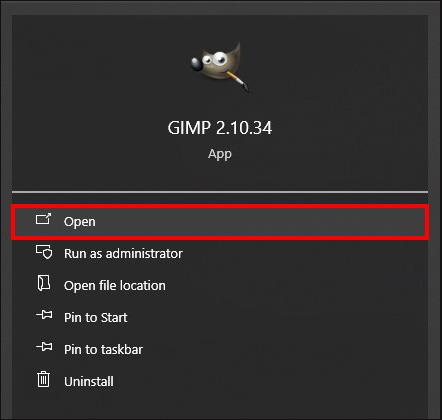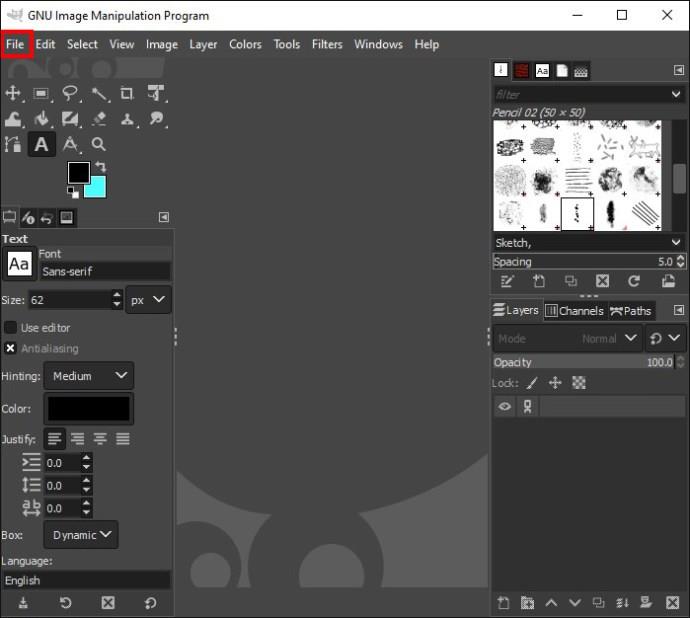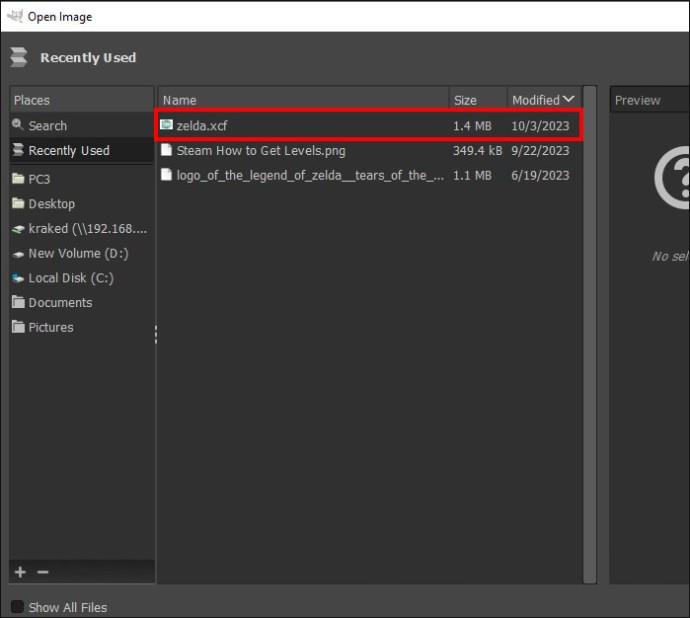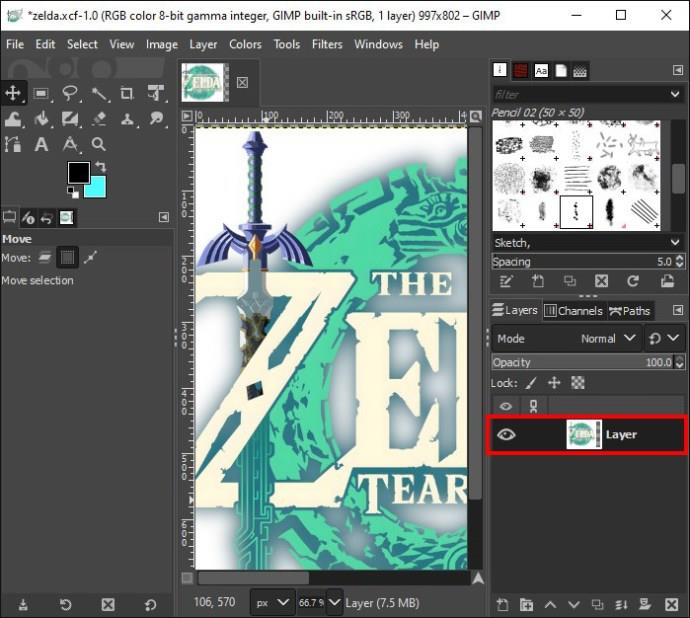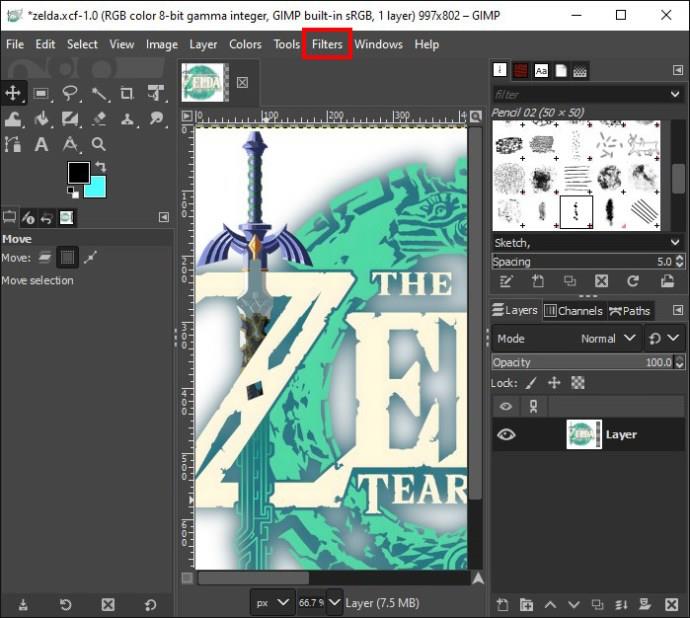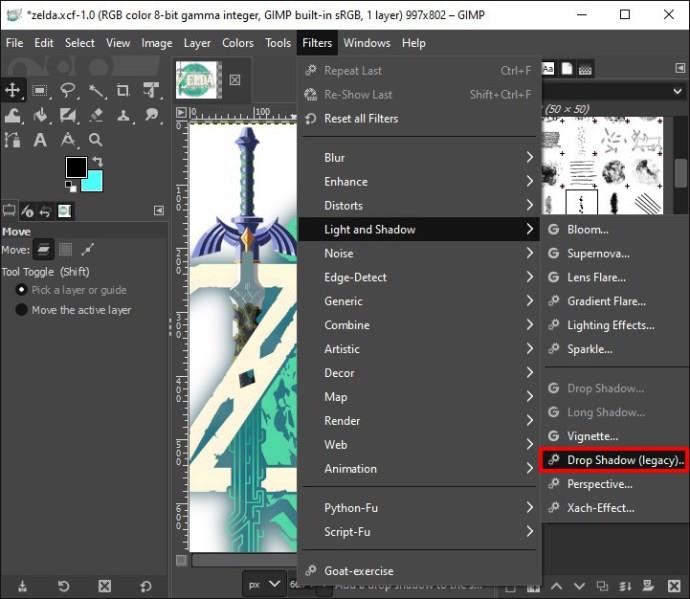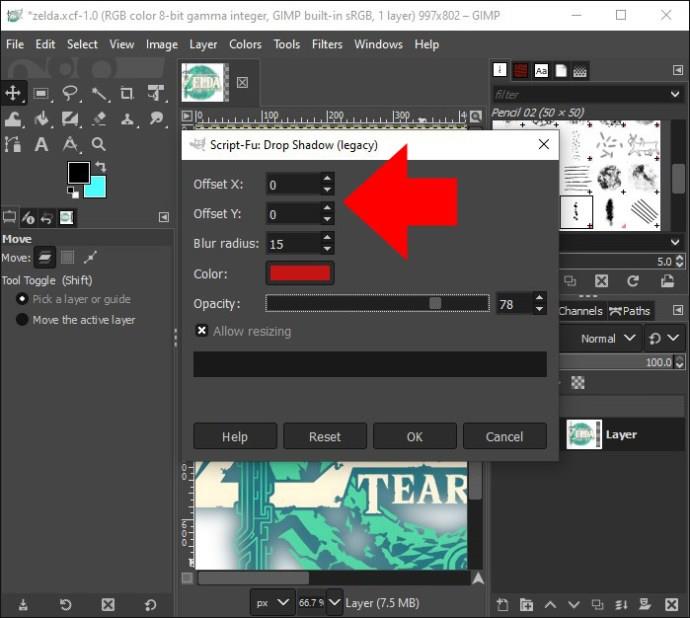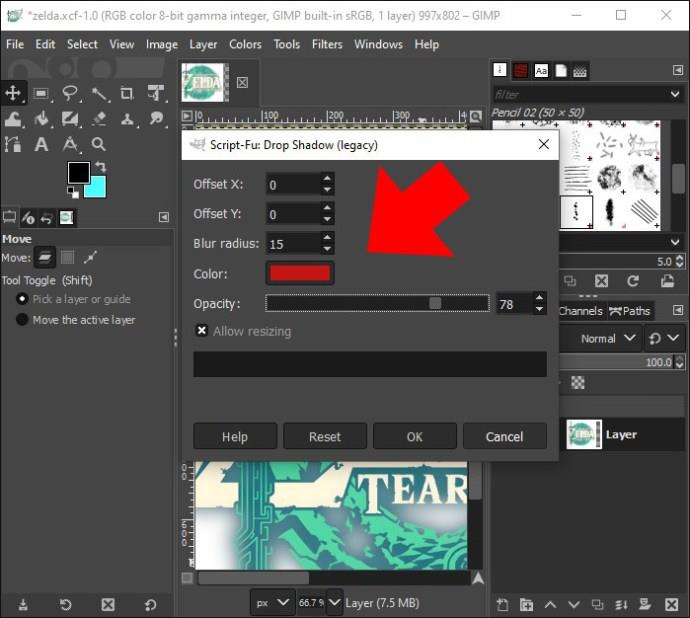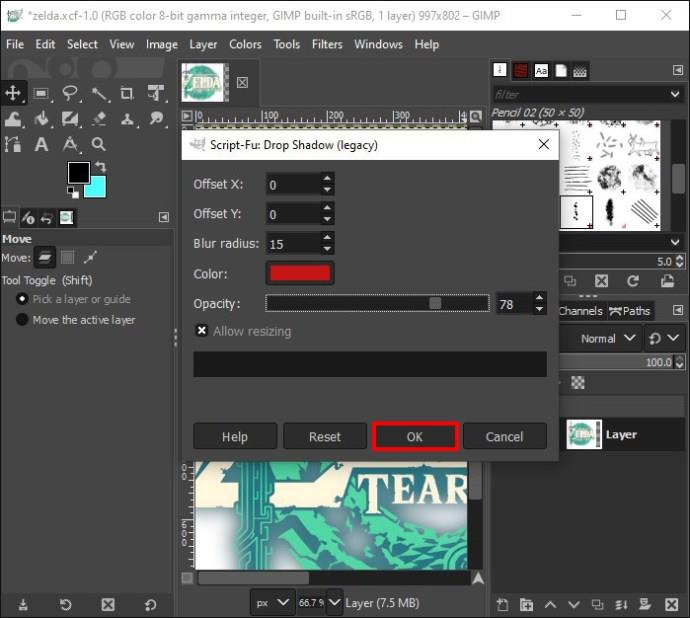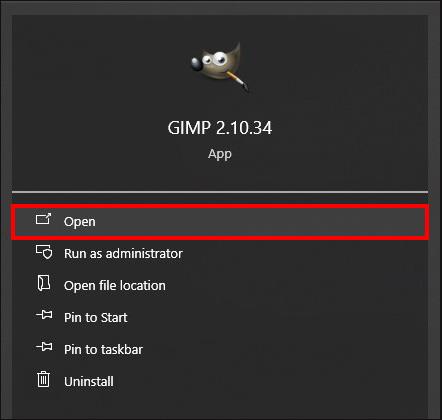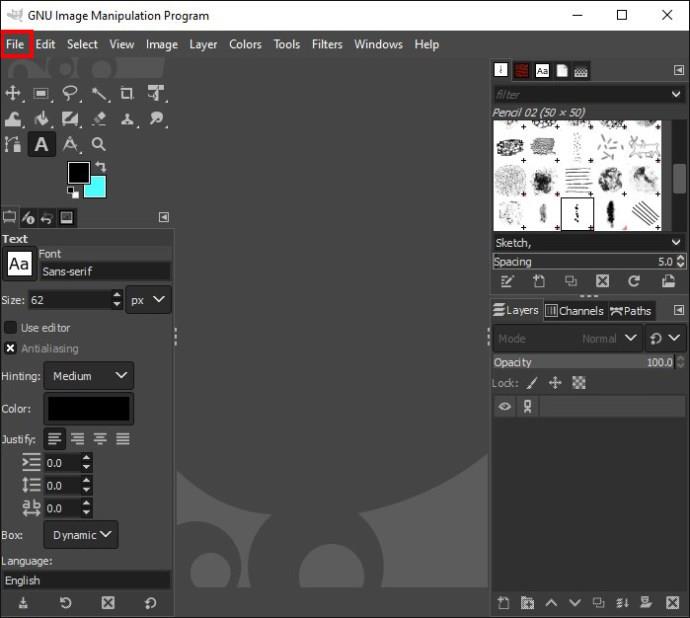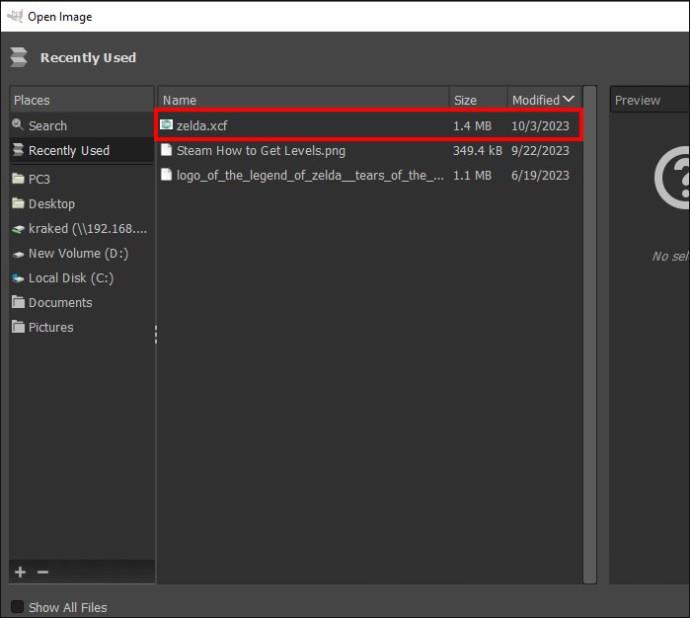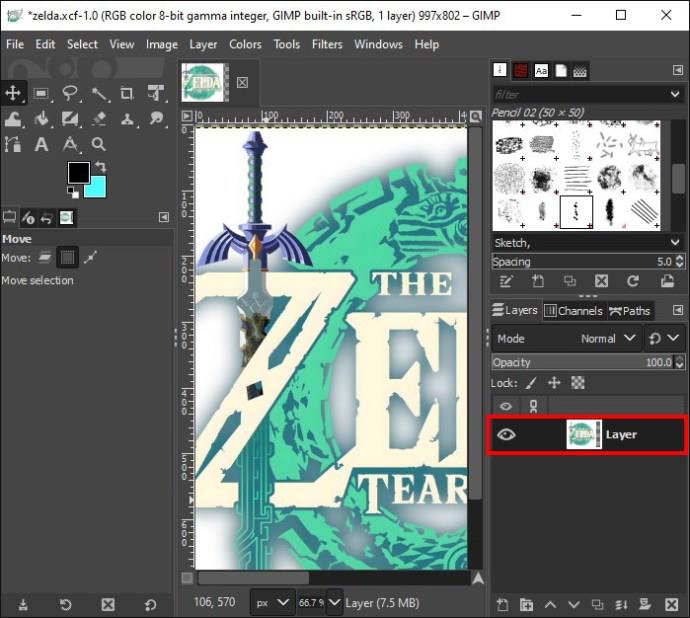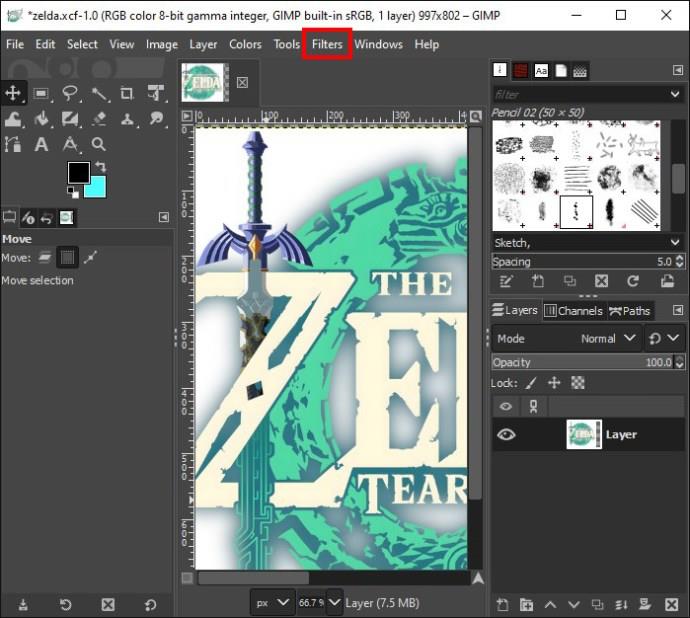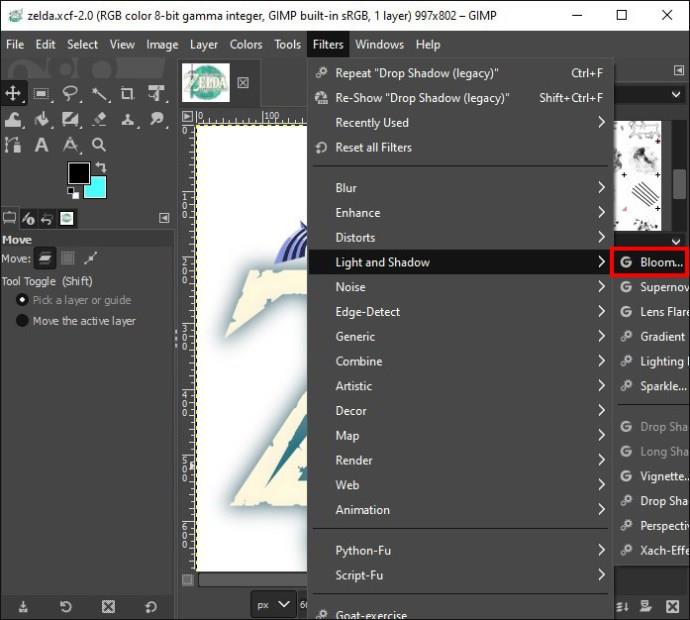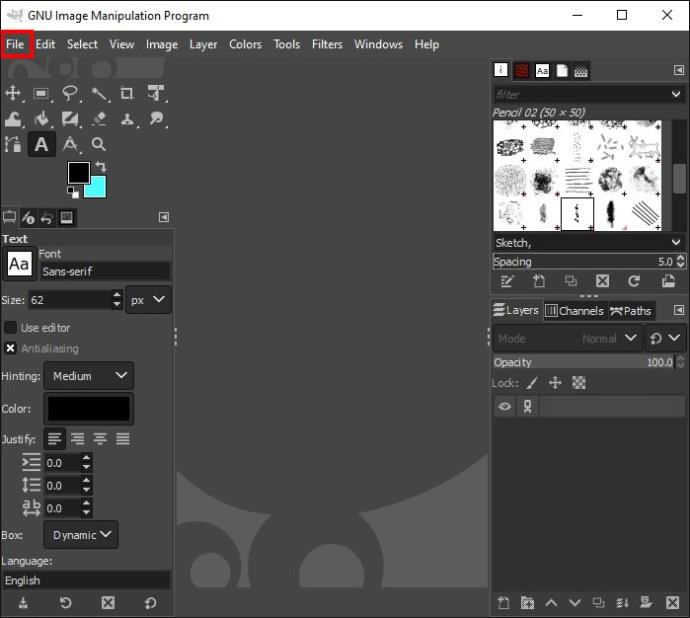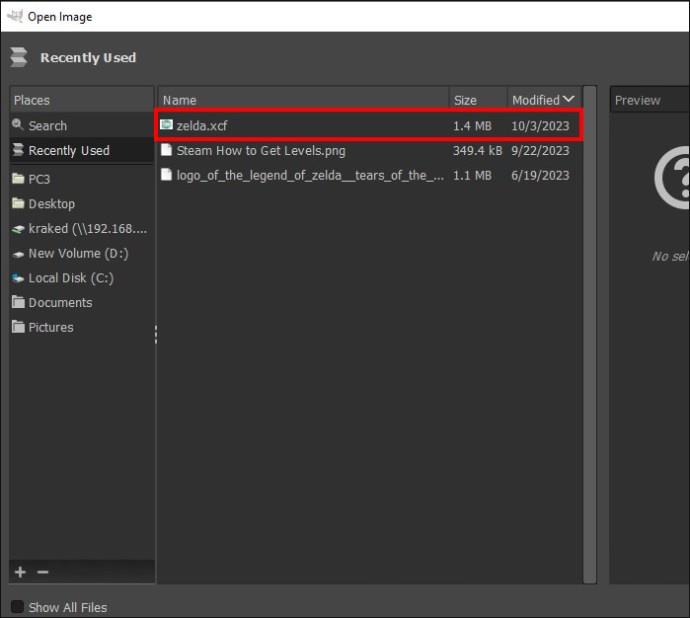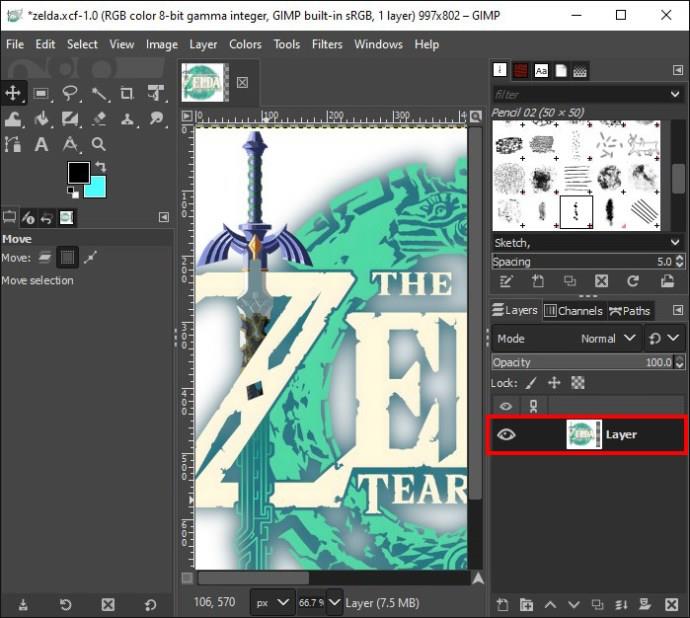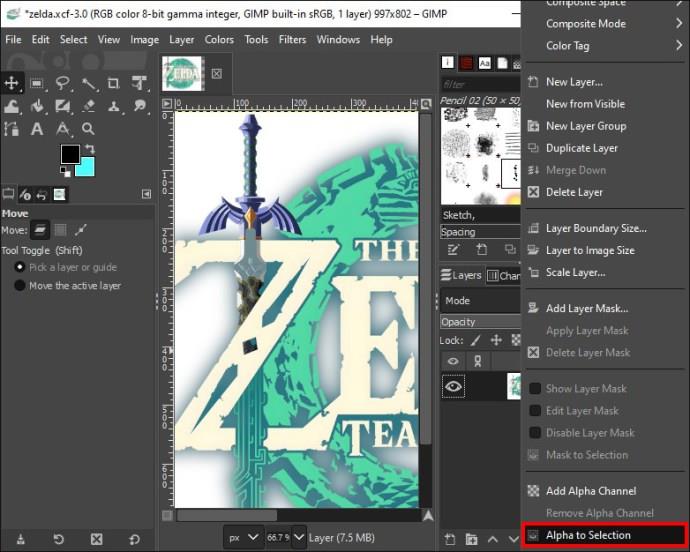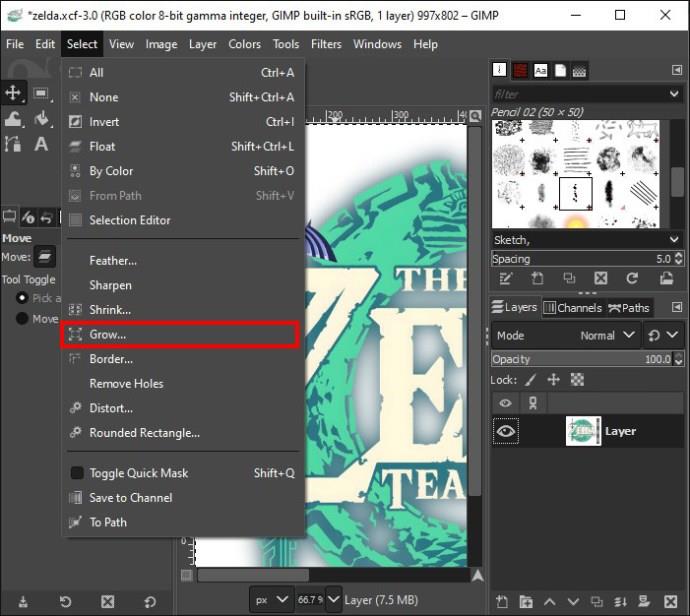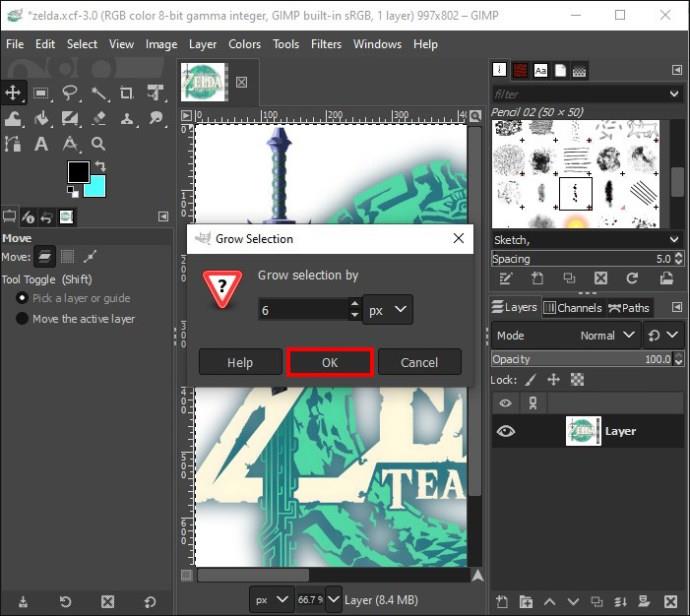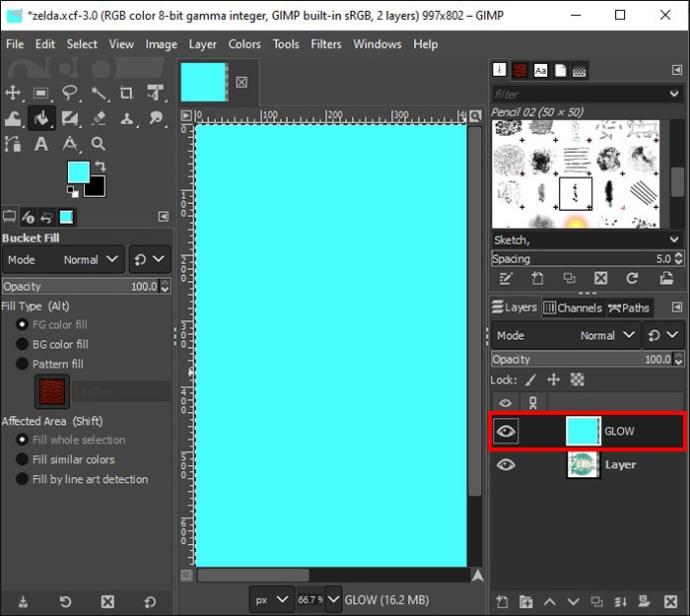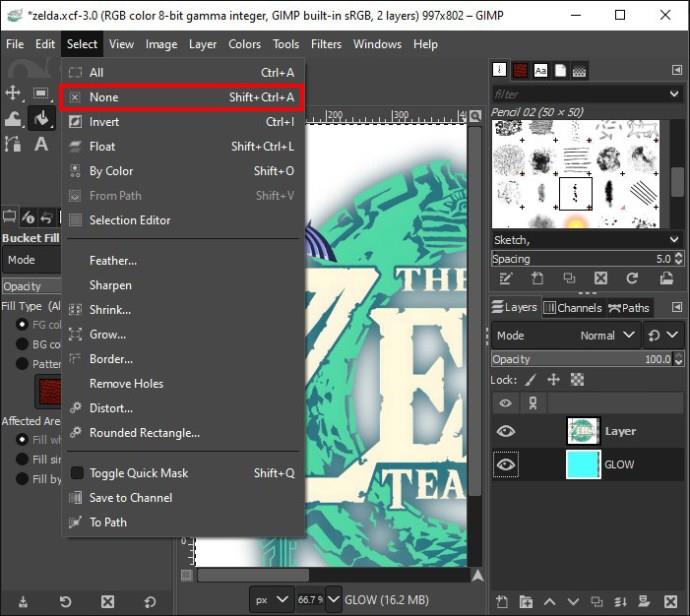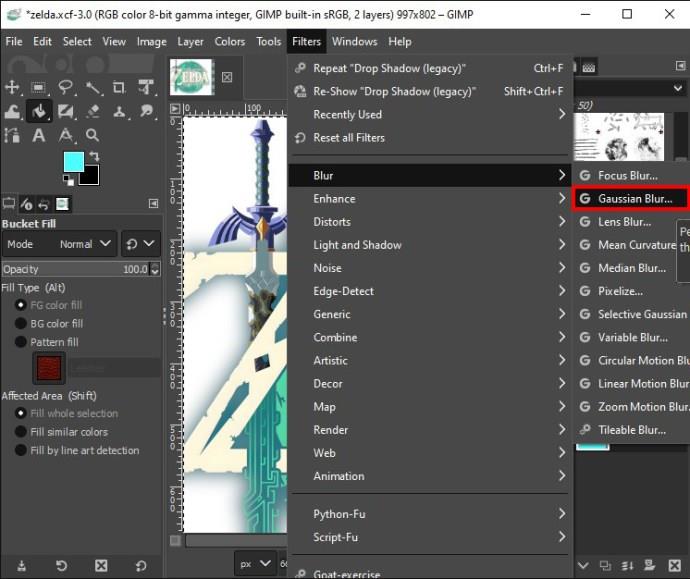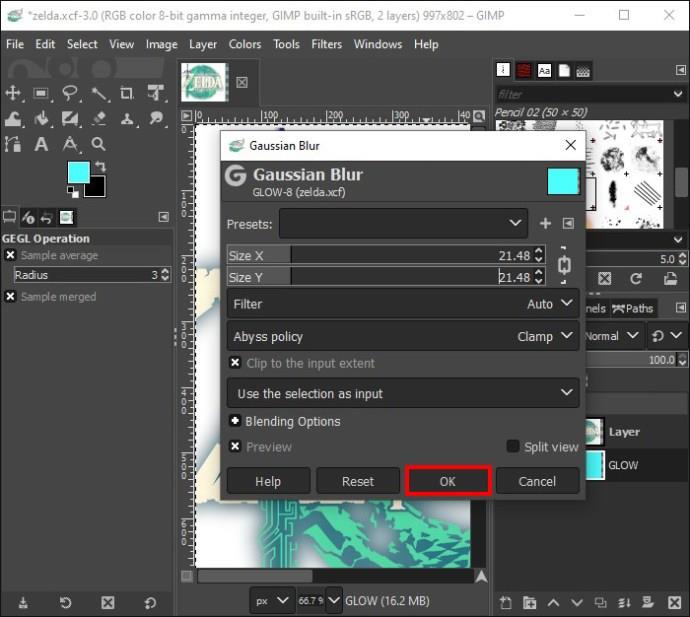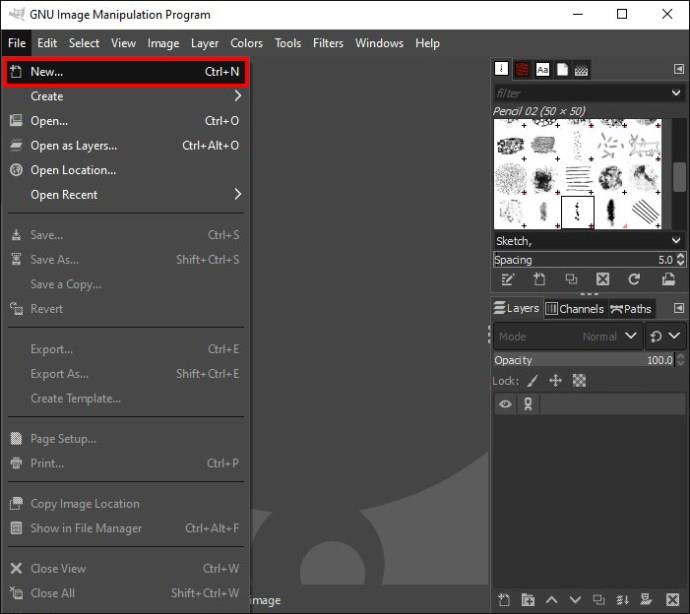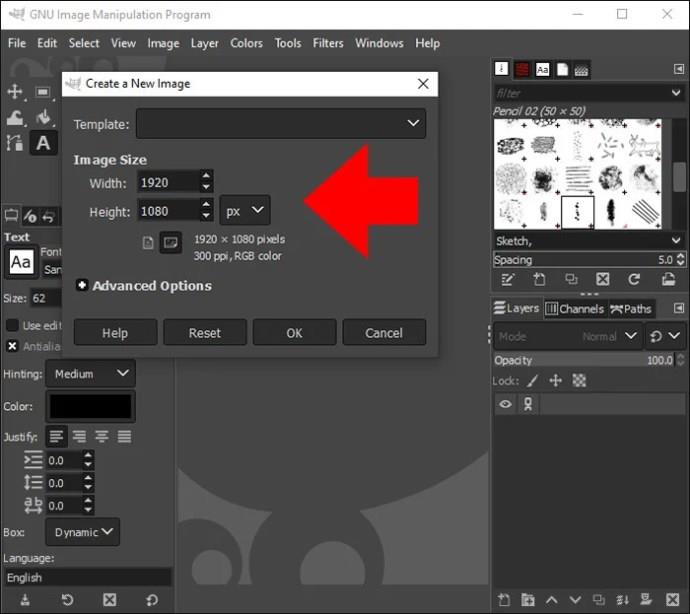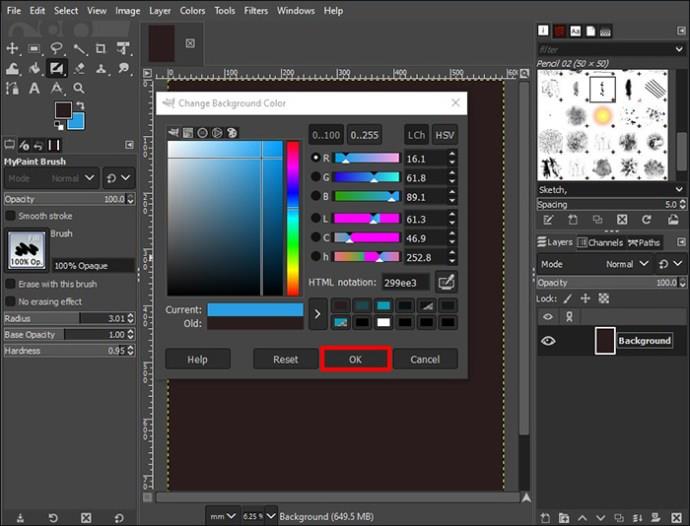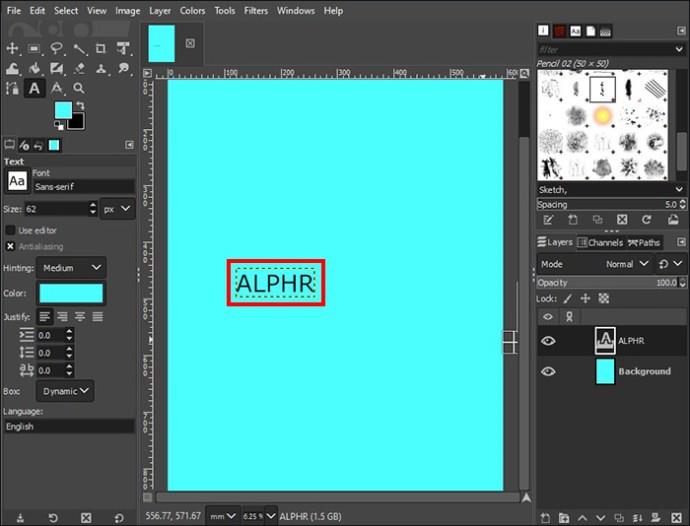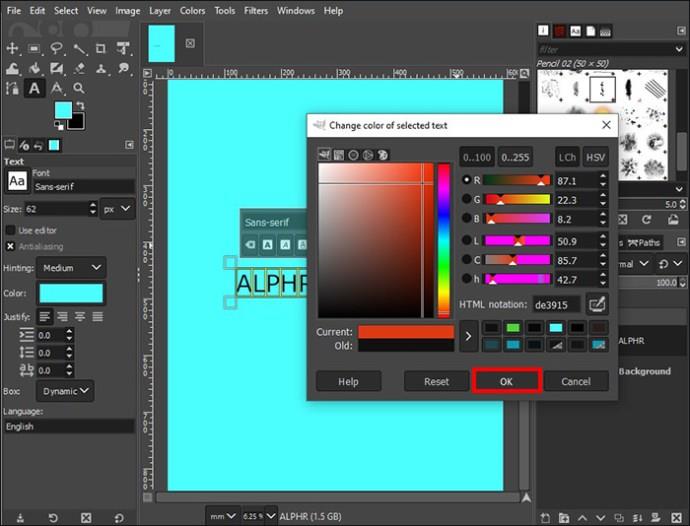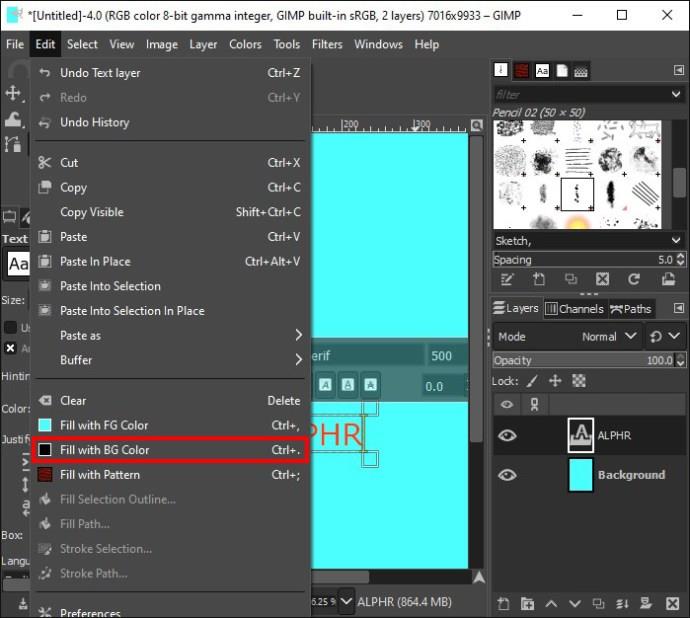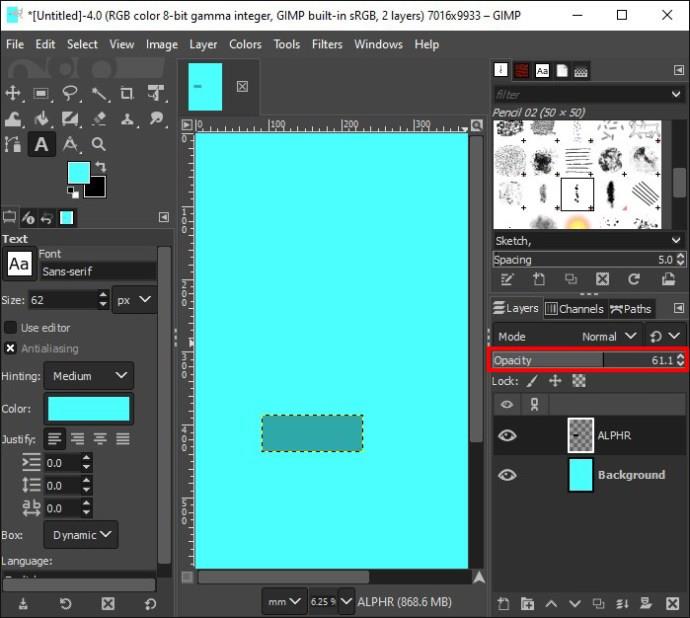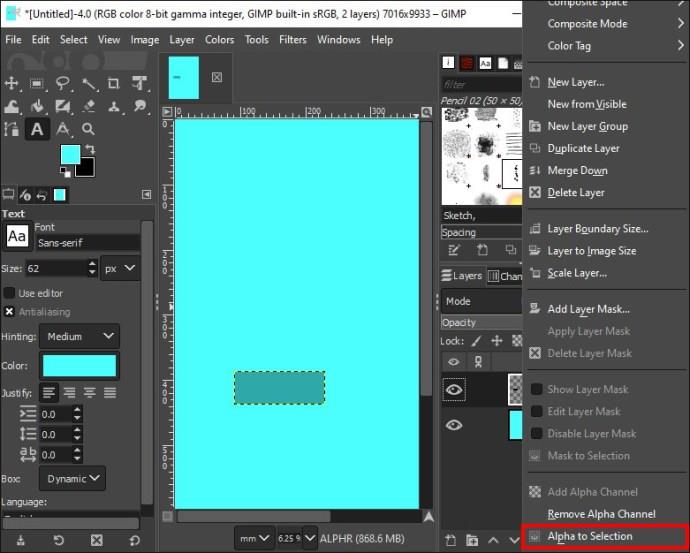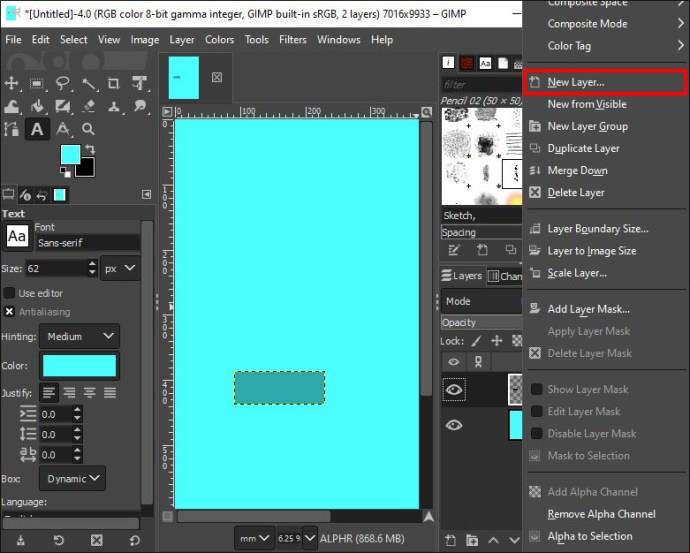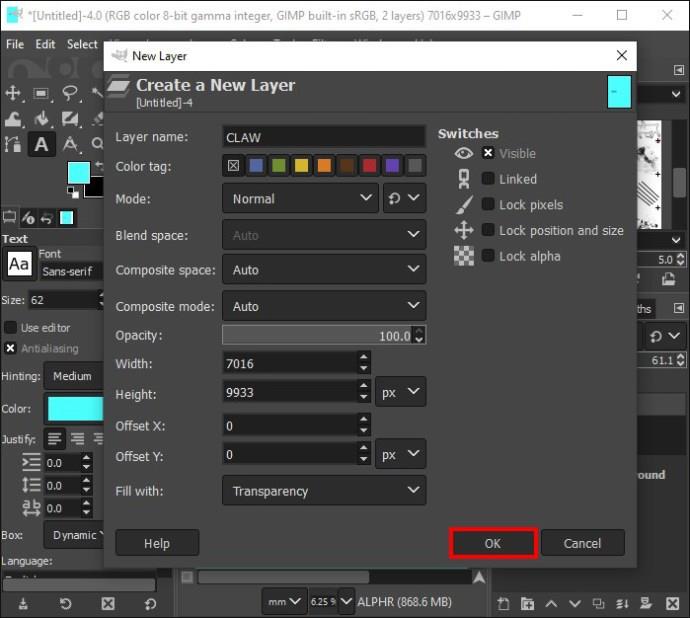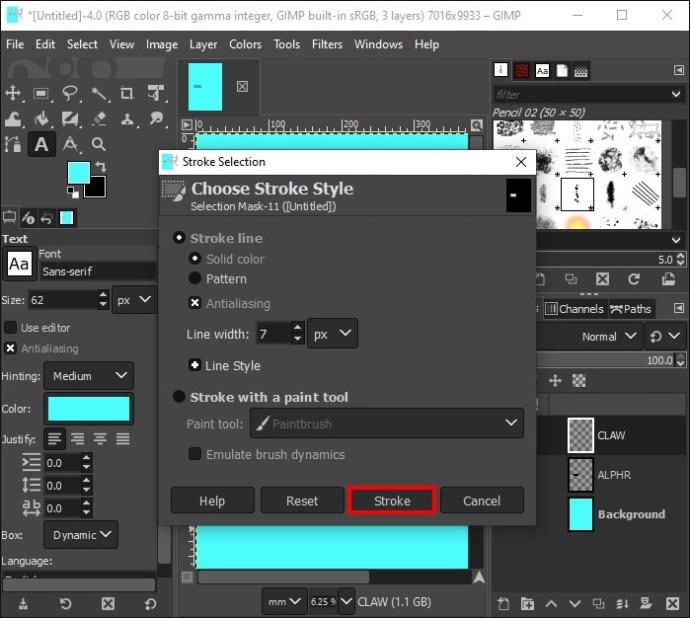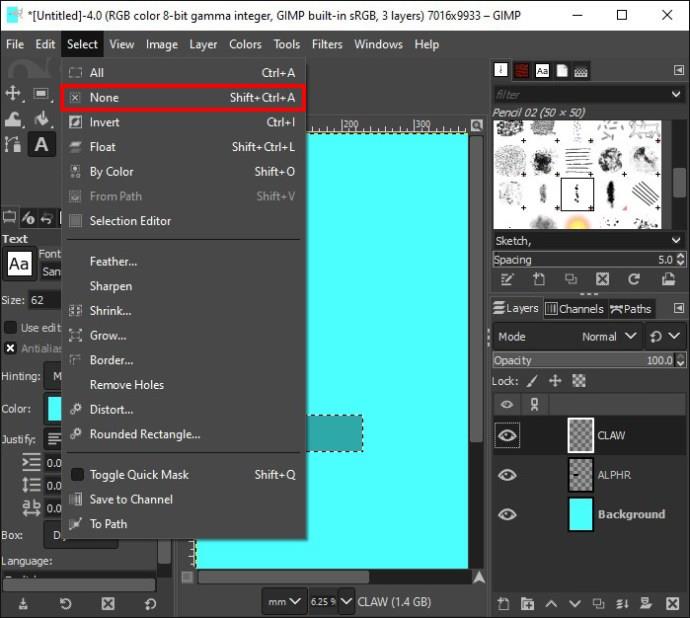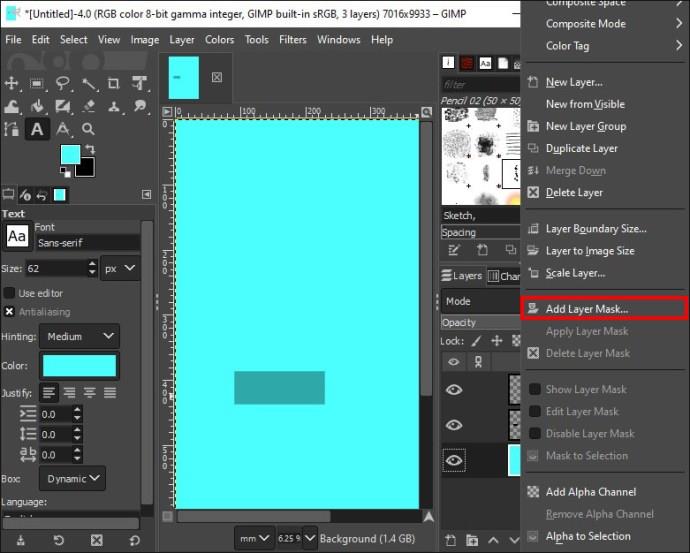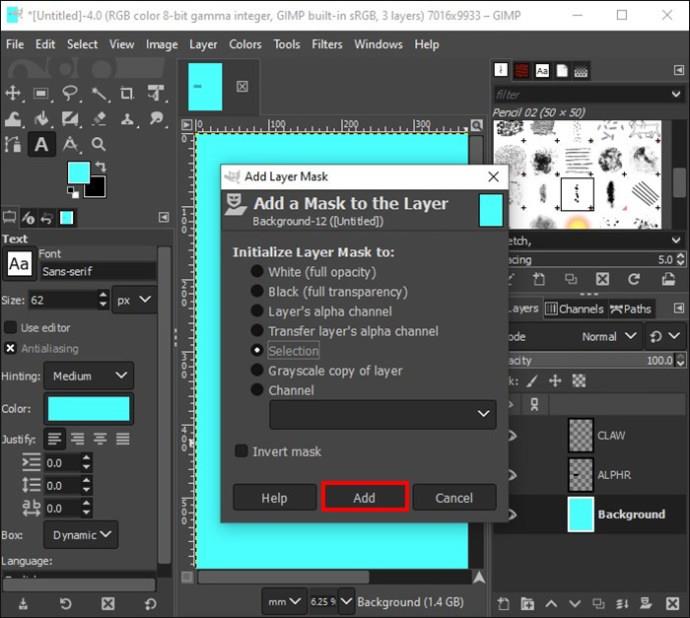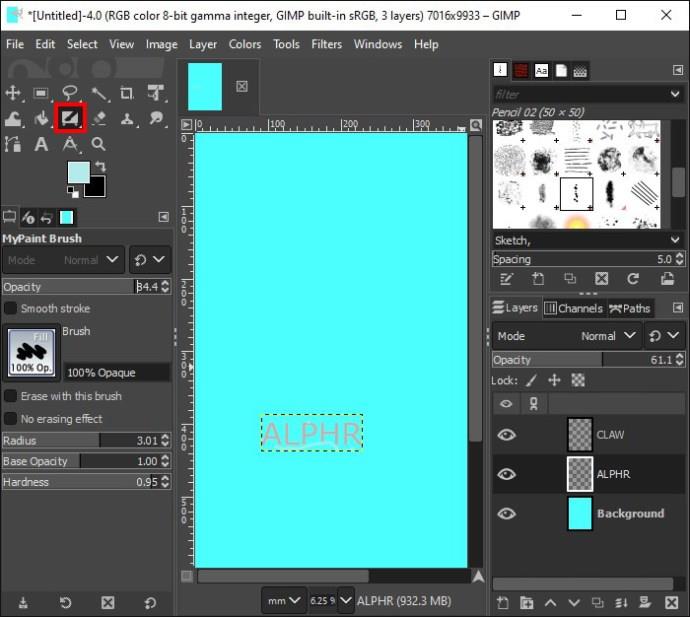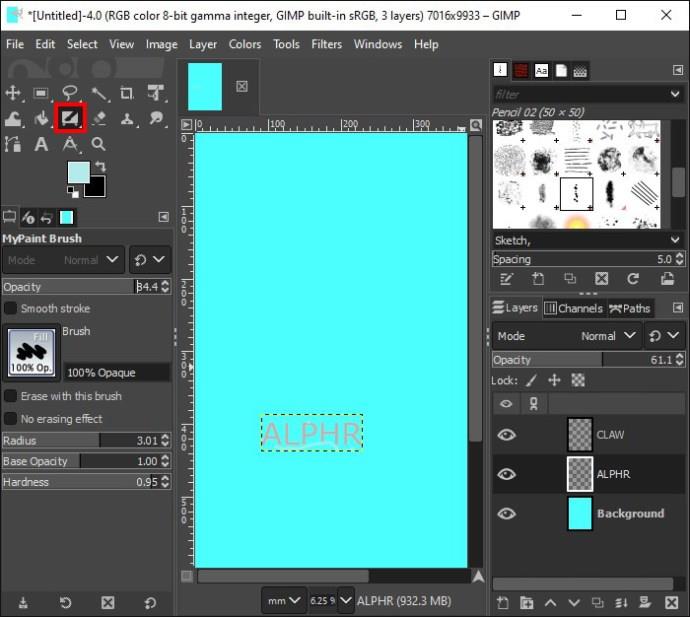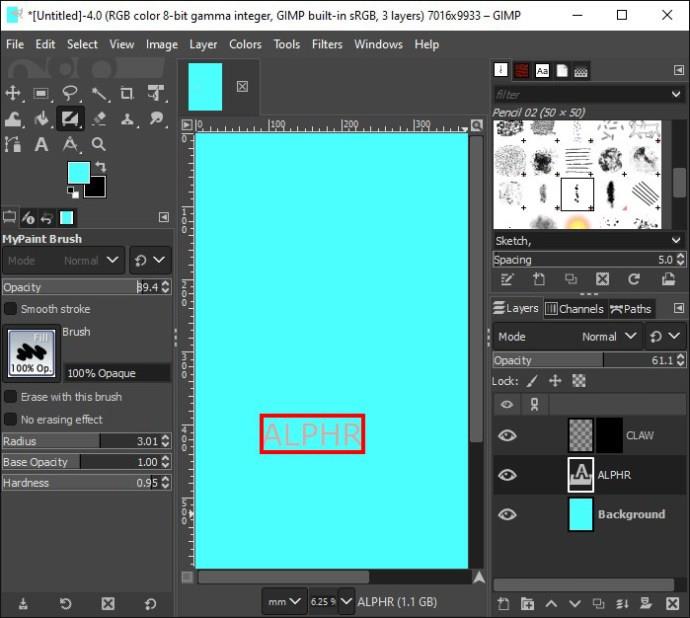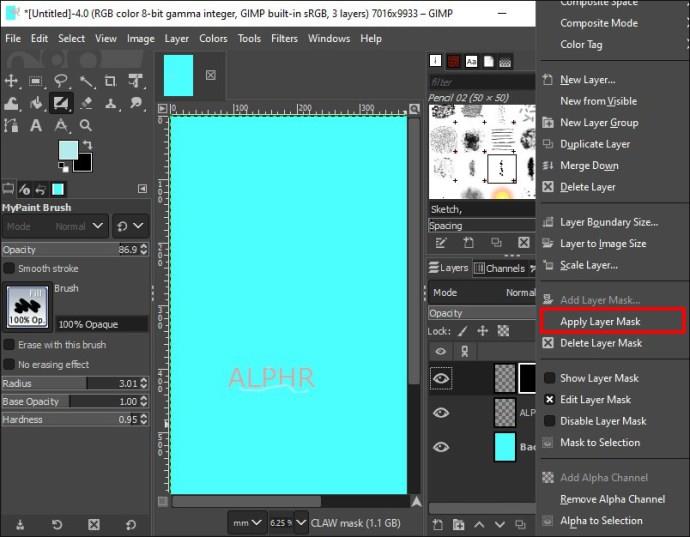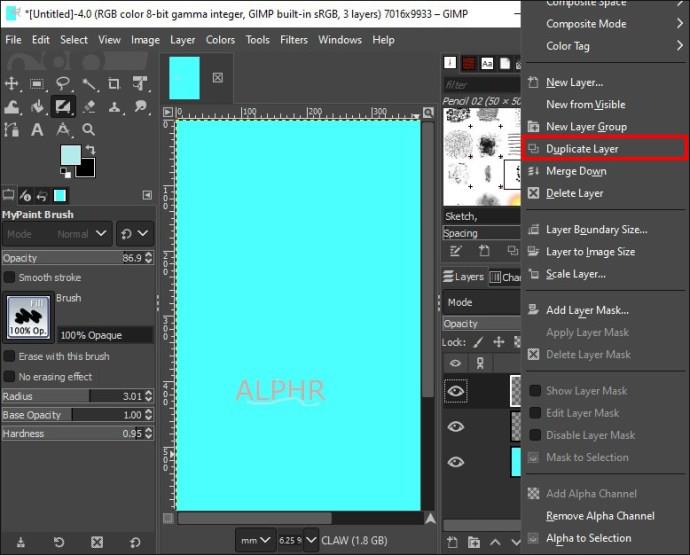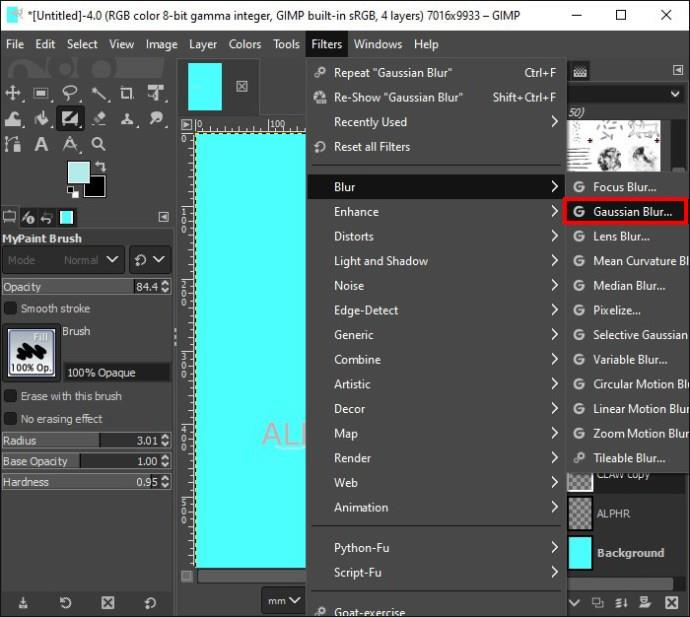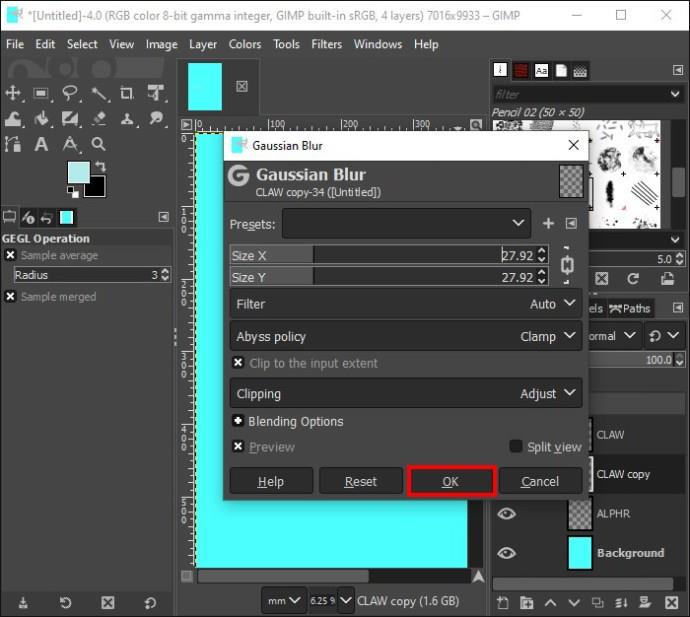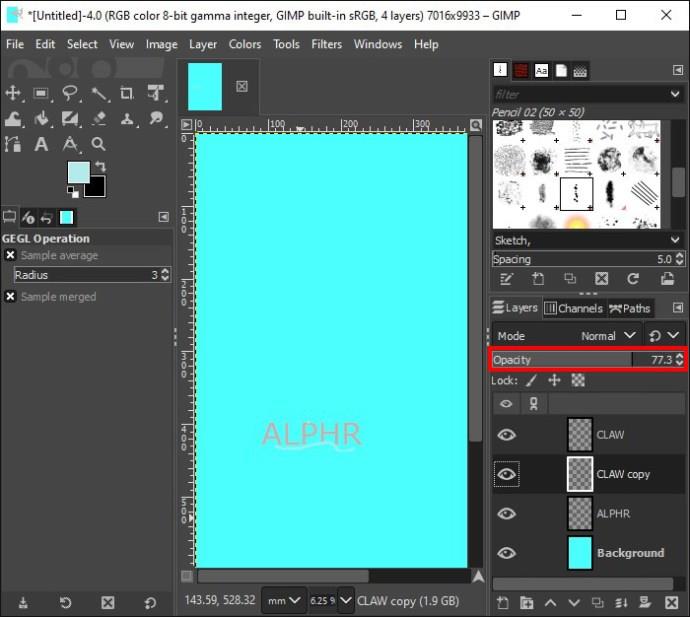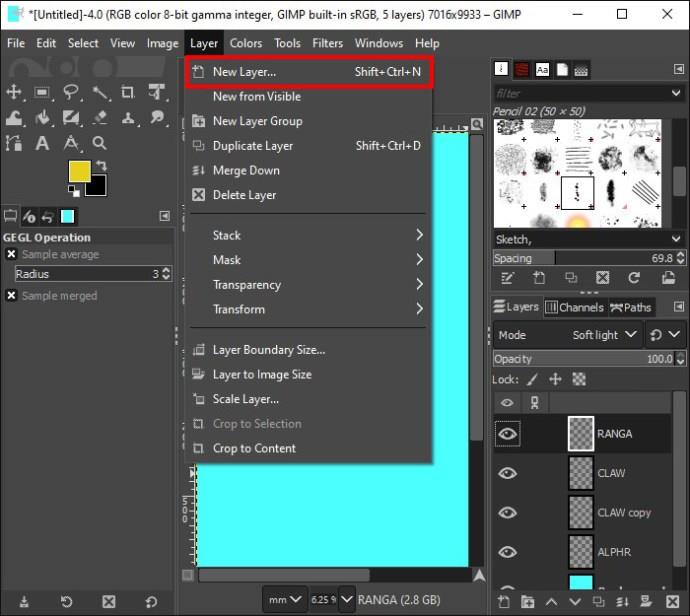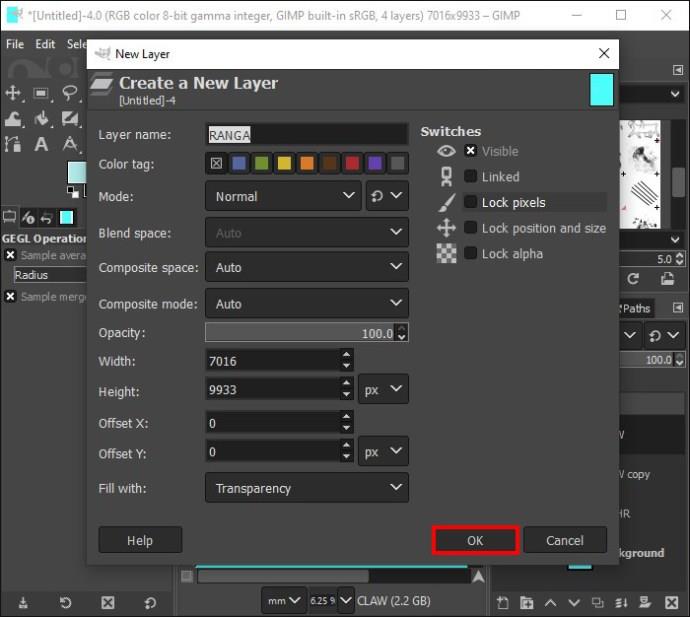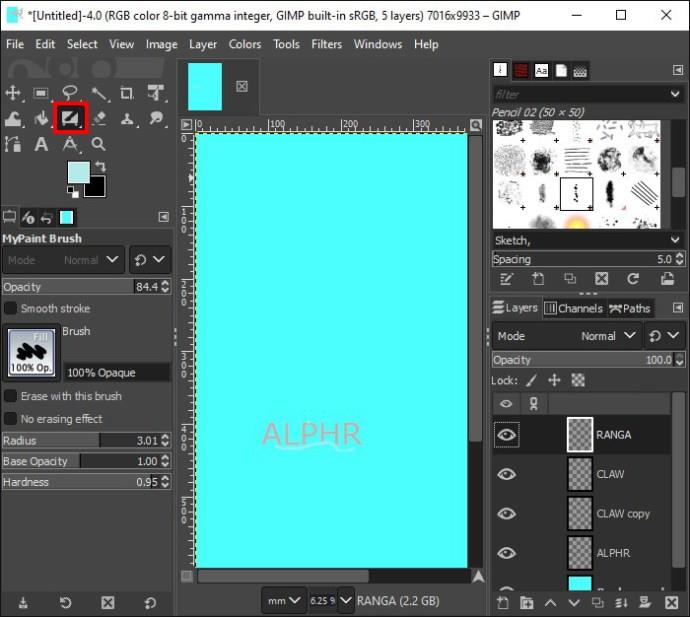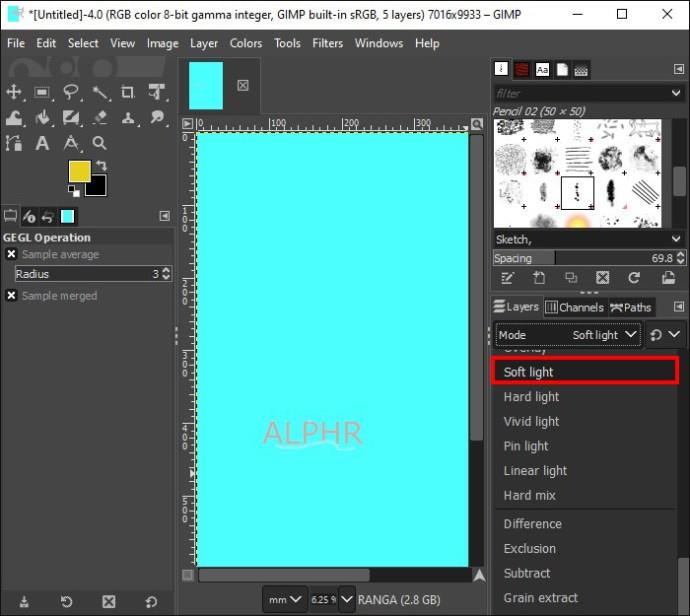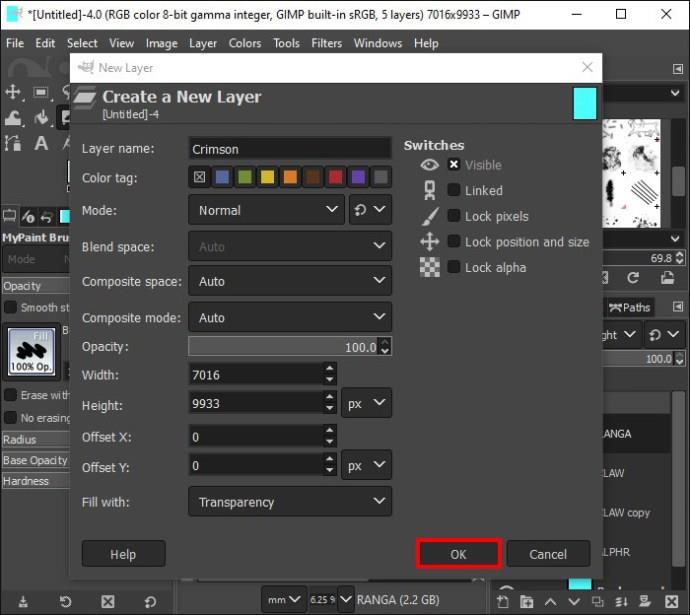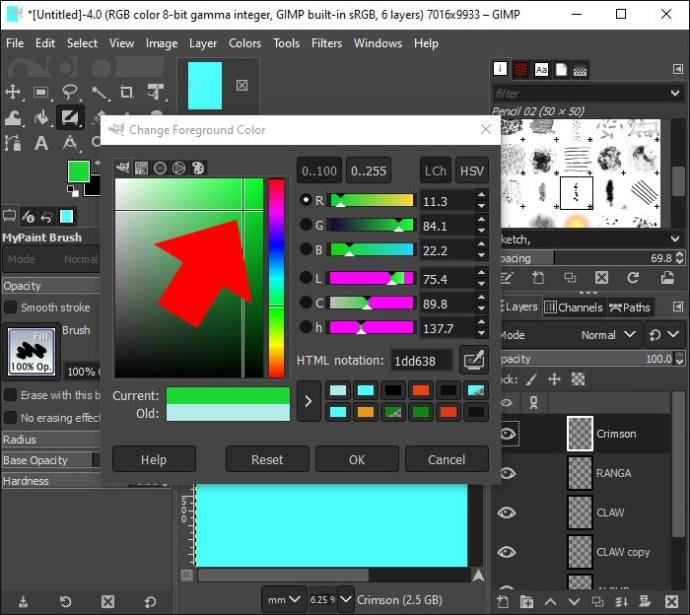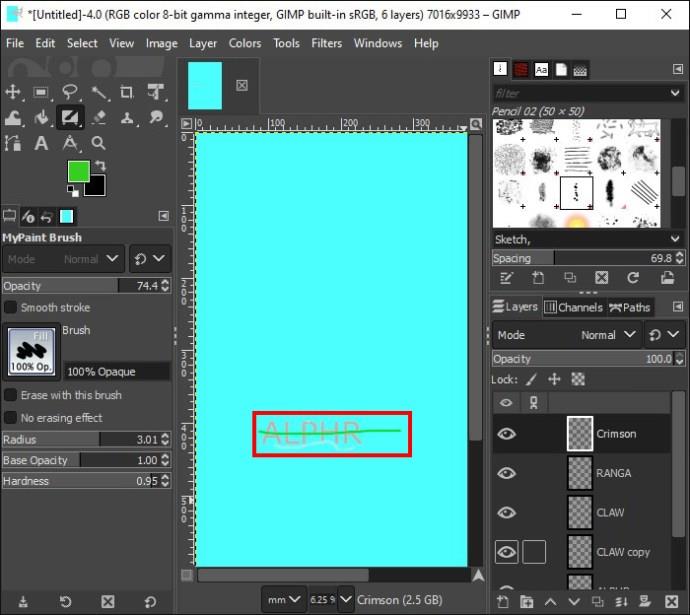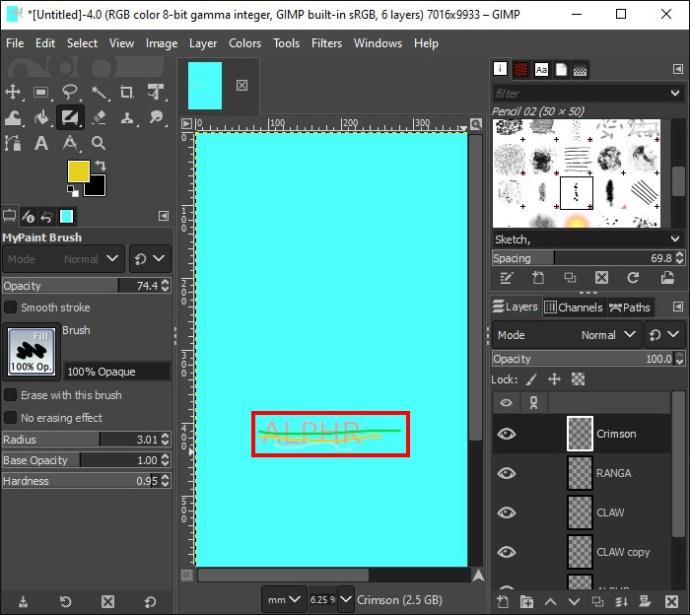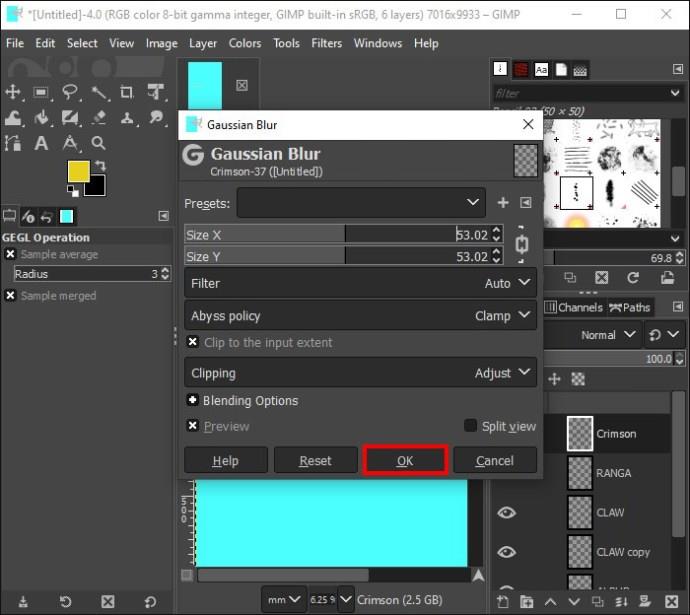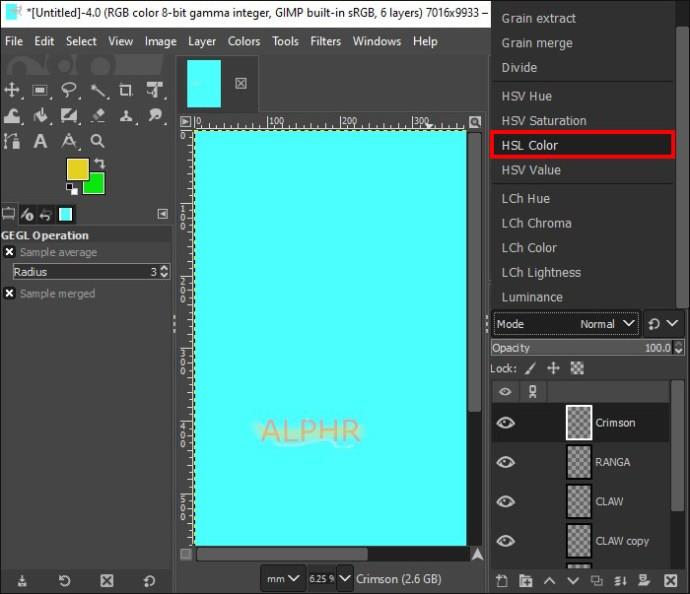Ako ste grafički dizajner ili fotograf, možda biste trebali naglasiti određene dijelove ili tekst na svojoj slici. To se često radi dodavanjem efekta sjaja.

Srećom, ovo je relativno jednostavan proces na GIMP-u. Još bolje, postoje i drugi izvrsni efekti koje možete koristiti. Čitajte dalje kako biste saznali sve što trebate znati.
Kako napraviti efekt sjaja pomoću GIMP-a
Iako GIMP nema značajku za dodavanje efekta sjaja slikama, postoje dva rješenja za postizanje željenog rezultata.
Opcija 1: Kako napraviti efekt sjaja s padajućim sjenkama
- Pokrenite aplikaciju GIMP na svom računalu.
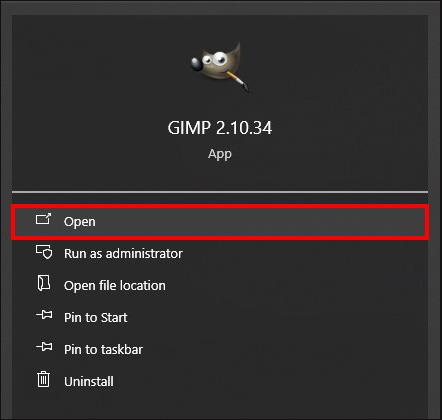
- Kliknite "Datoteka" na vrhu zaslona.
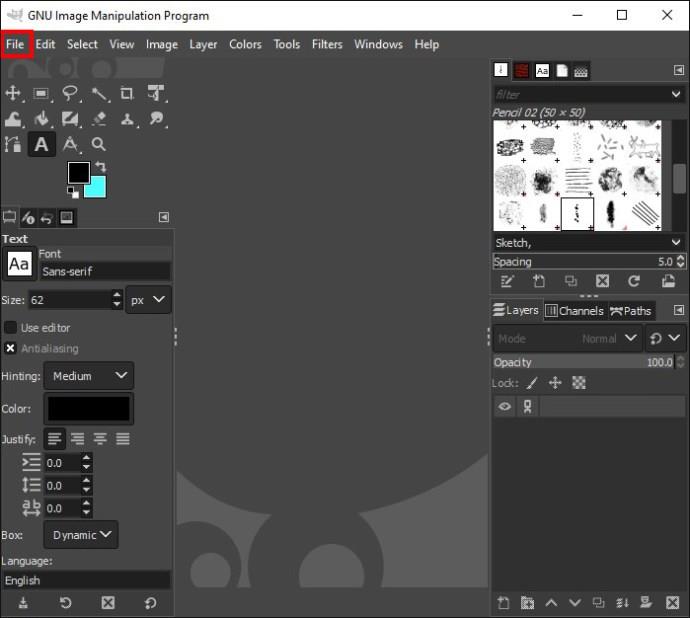
- Odaberite "Otvori" i dvokliknite datoteku koja sadrži odabrani element.
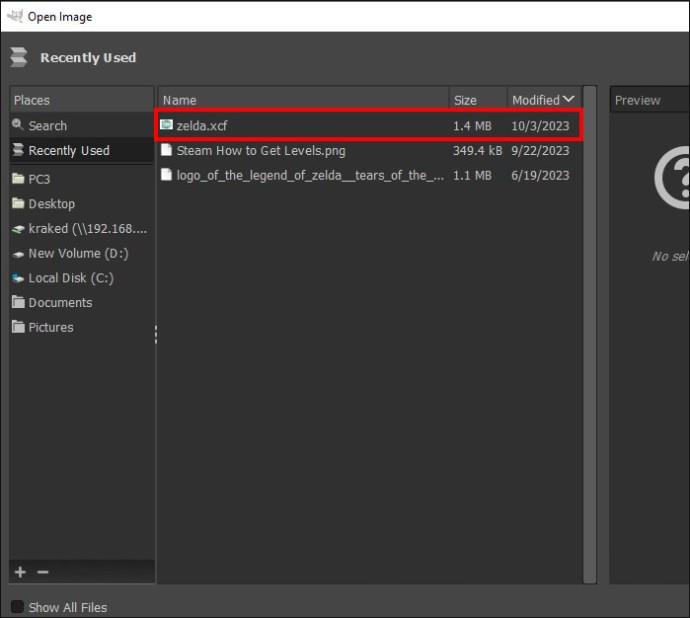
- Odaberite sloj kojem želite dodati sjaj na ploči "Slojevi" s odabranim elementom.
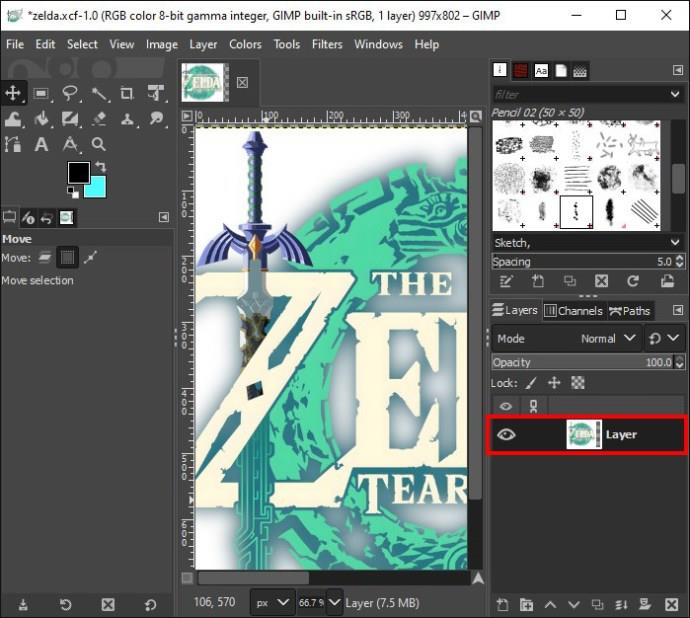
- Otvorite "Filtri" na vrhu zaslona.
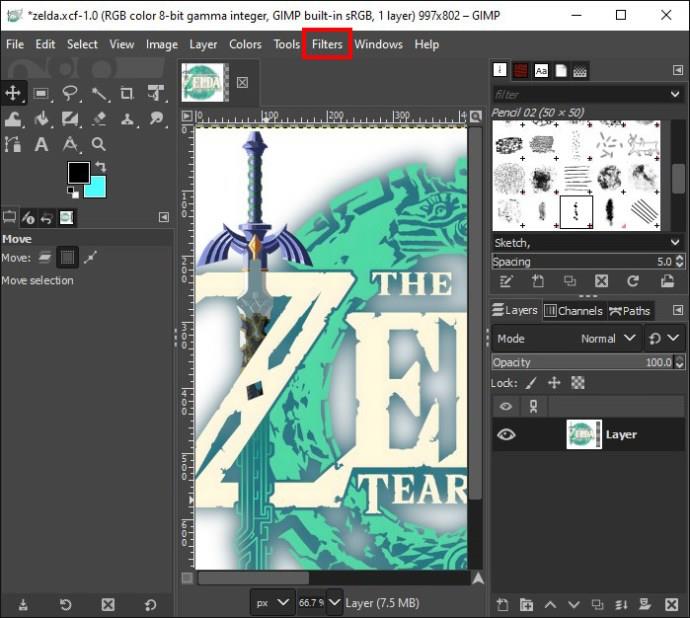
- Odaberite "Svjetlo i sjena" iz odjeljka "Izbornik", a zatim odaberite "Sjena".
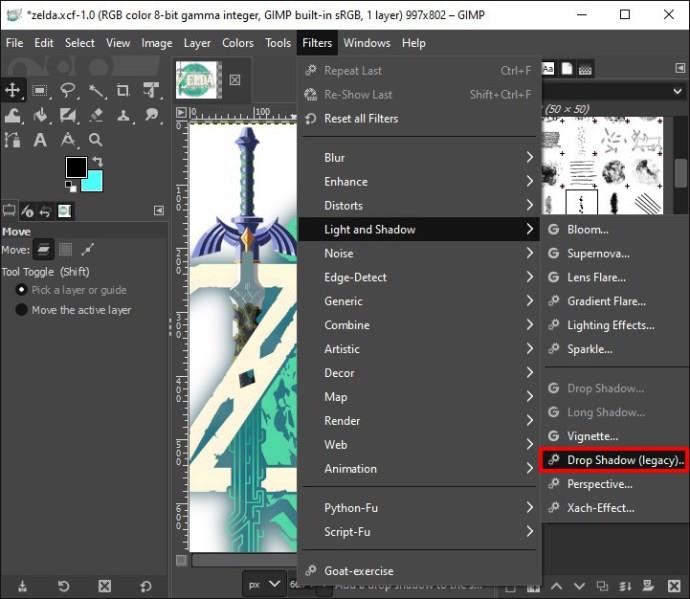
- Otvorit će se dijaloški okvir. Prilagodite postavke filtra u dijaloškom okviru. Promijenite opcije X i Y na 0 i promijenite boju u željenu boju vašeg efekta sjaja.
Napomena: Također biste trebali potvrditi okvir za pregled na dnu dijaloškog okvira da biste vidjeli ažuriranja dizajna u stvarnom vremenu.
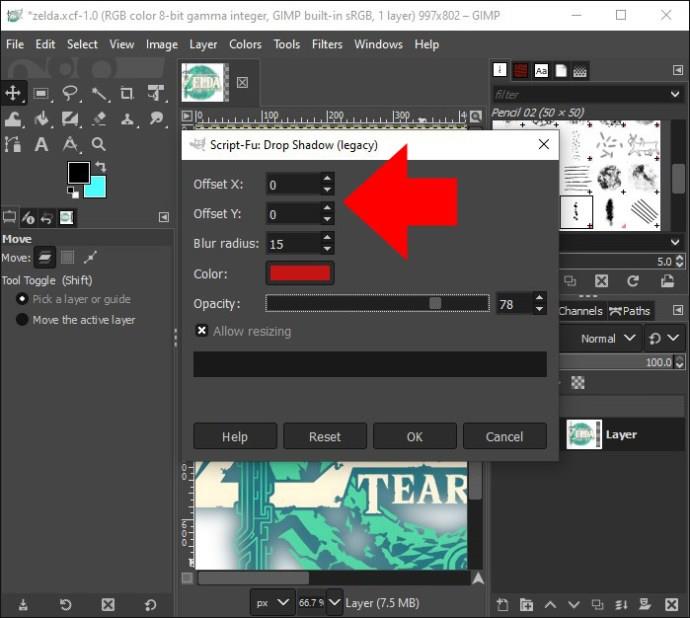
- Prilagodite postavke Boja, Radijus zamućenja, Radijus rasta i Opacity prema želji dok ne dobijete željene rezultate.
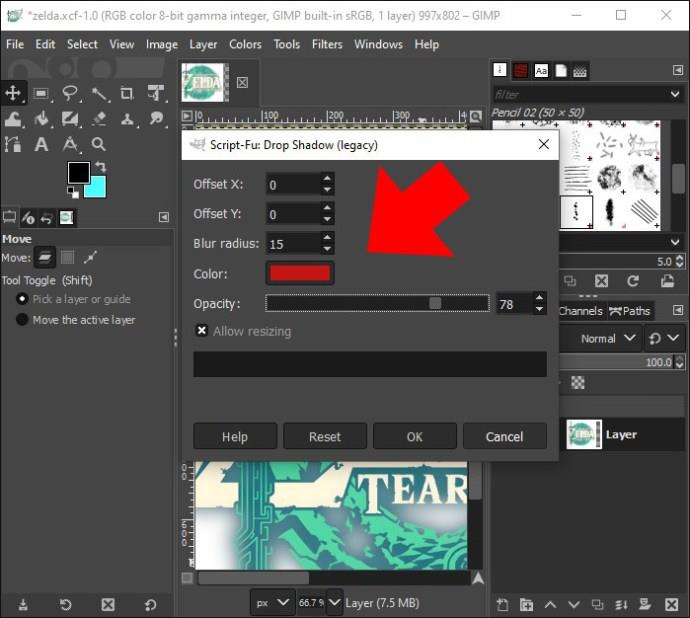
- Kliknite "OK" ako ste zadovoljni rezultatom i efekt sjaja automatski će se primijeniti na vašu sliku.
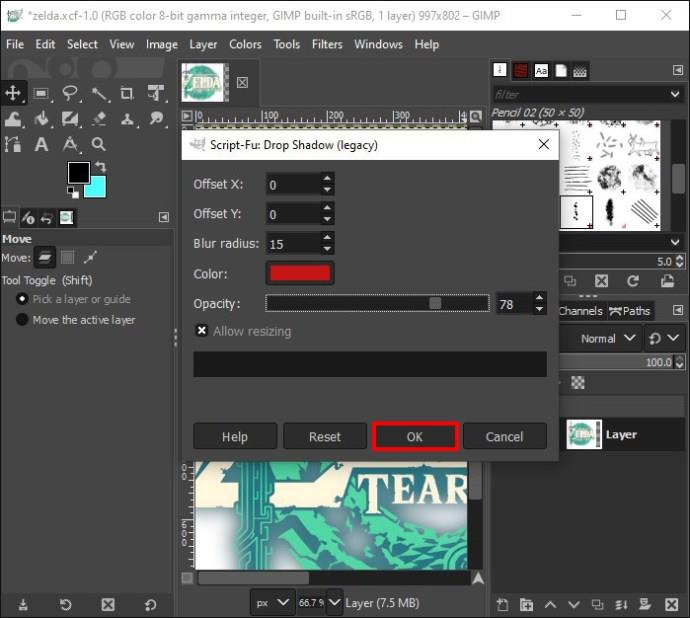
Opcija 2: Kako napraviti efekt sjaja s Bloom filtrom
Možete koristiti Bloom Filter za različite rezultate ili kombinirati obje vrste.
- Otvorite GIMP.
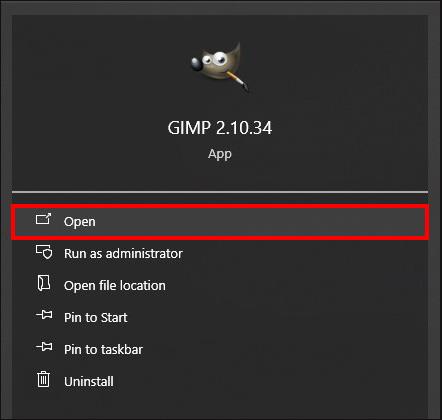
- Kliknite "Datoteka" na vrhu zaslona.
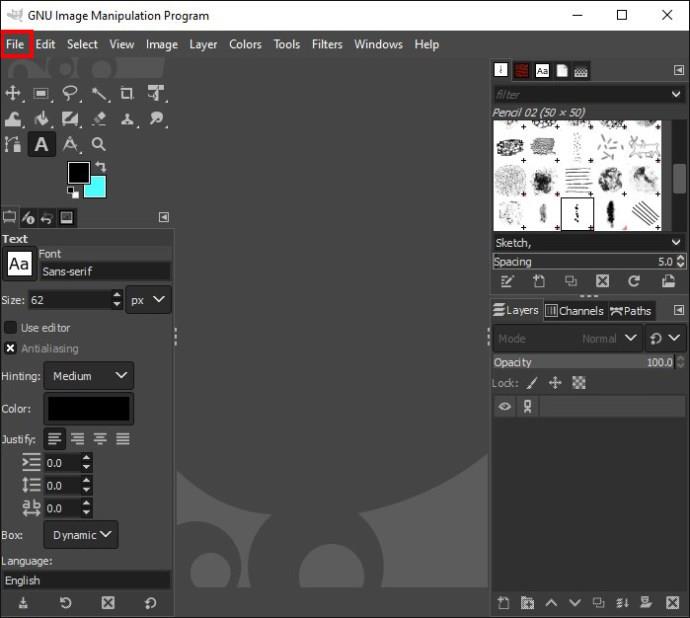
- Odaberite "Otvori" i dvokliknite datoteku koja sadrži odabrani element.
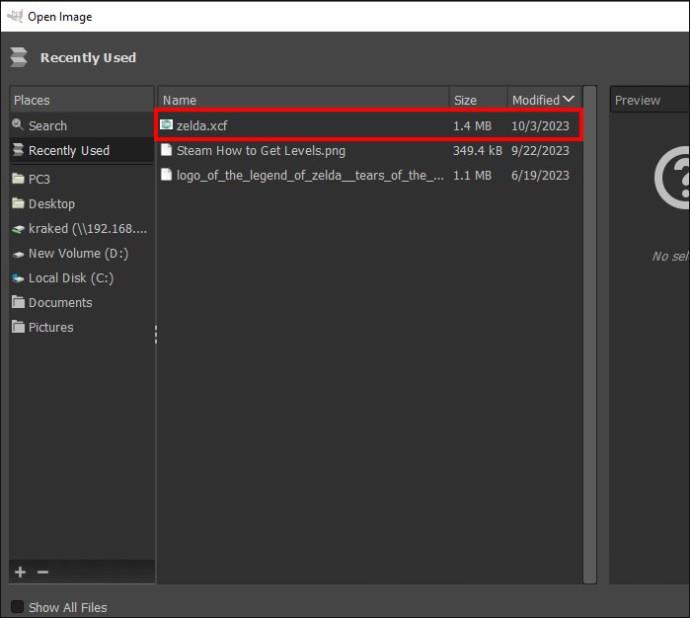
- Idite na ploču "Slojevi" i odaberite sloj kojem želite dodati efekt sjaja.
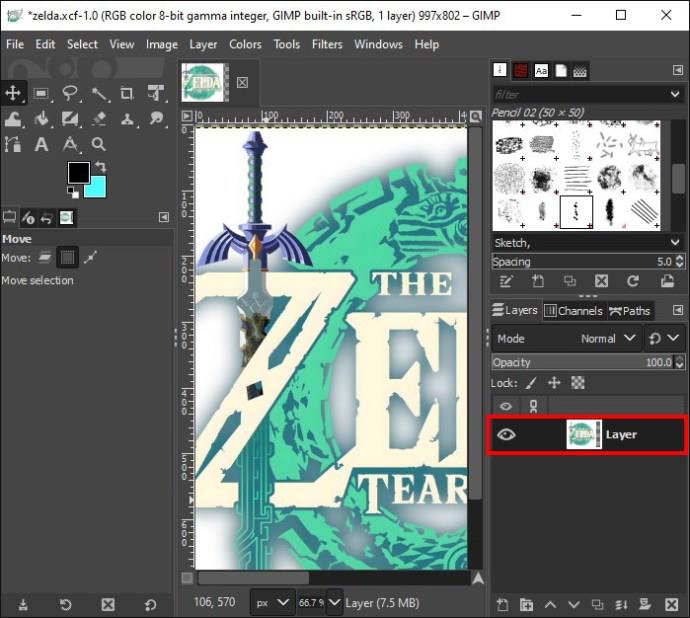
- Otvorite "Filtar".
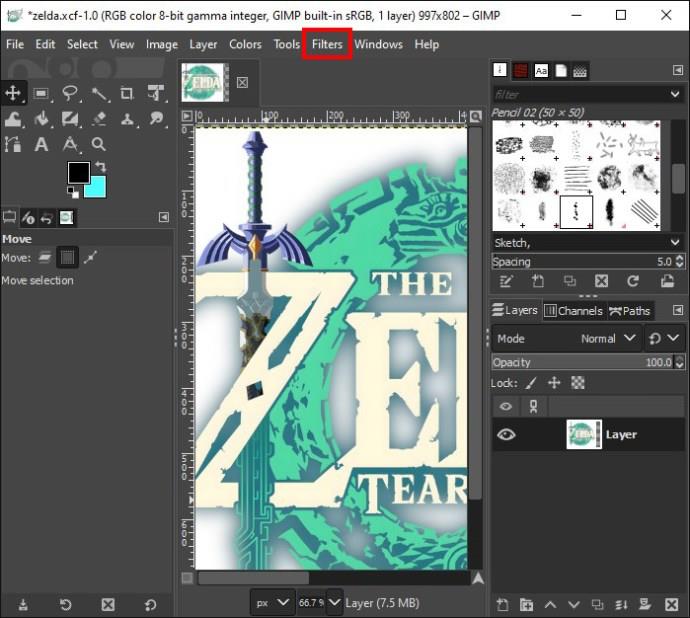
- Odaberite "Svjetlo i sjena" iz odjeljka "Izbornik" i odaberite "Cvjetanje".
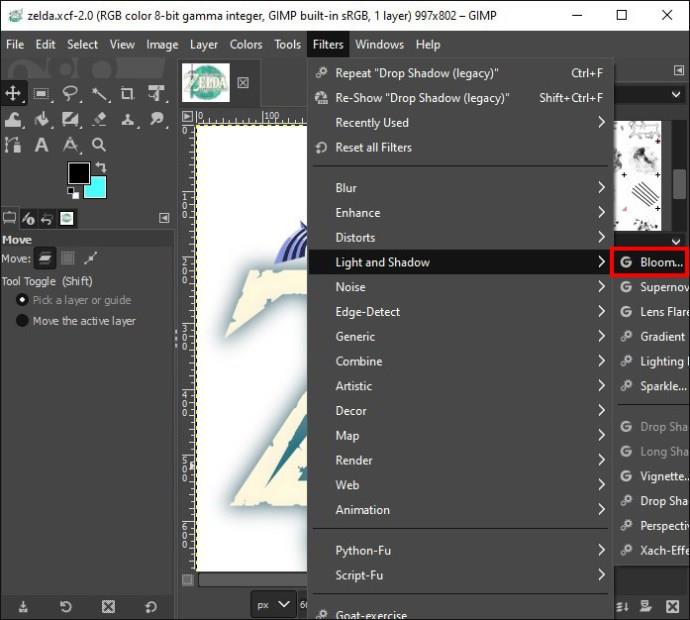
Štoviše, značajka Bloom posvijetlit će dijelove vaše slike i učiniti ih izvorom svjetla.
Kako napraviti efekt sjaja na granicama
Također možete napraviti efekt sjaja oko rubova vaše slike ili elemenata.
- Pokrenite GIMP i kliknite "Datoteka" na vrhu zaslona.
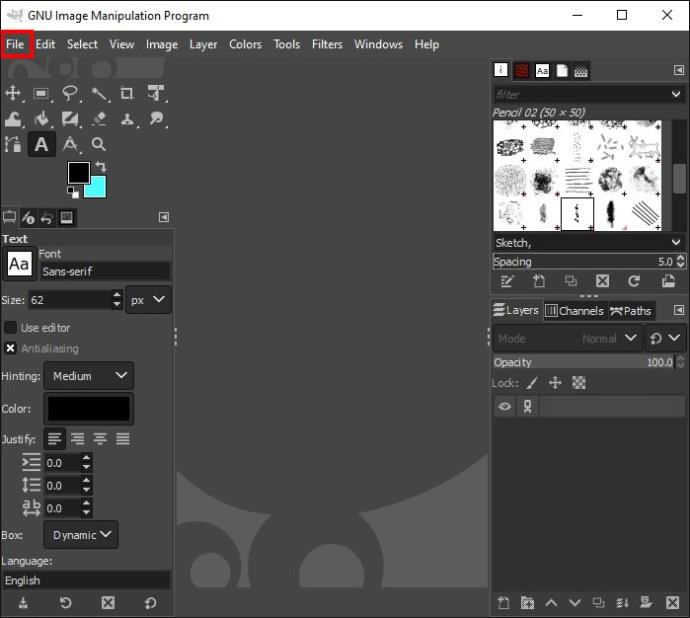
- Odaberite "Otvori" i dvokliknite datoteku koja sadrži odabrani element.
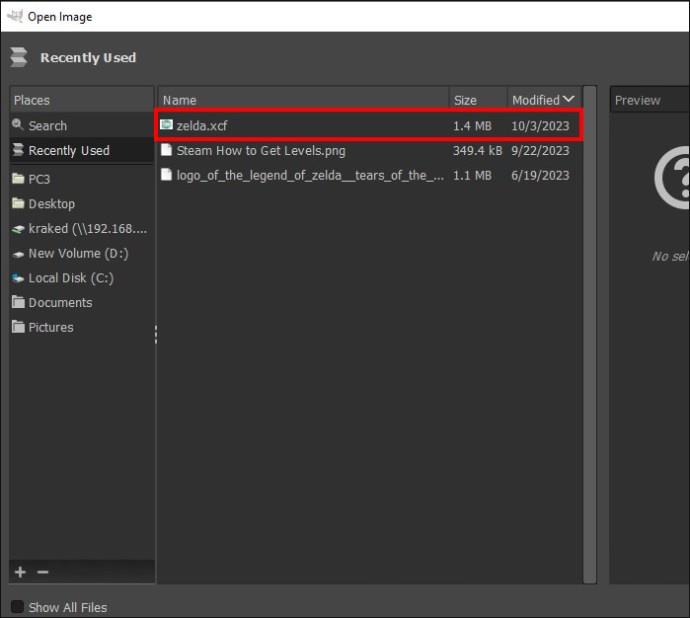
- Idite na odjeljak "Izbornik" i odaberite sloj kojem želite dodati sjaj na ploči "Slojevi" s odabranim elementom.
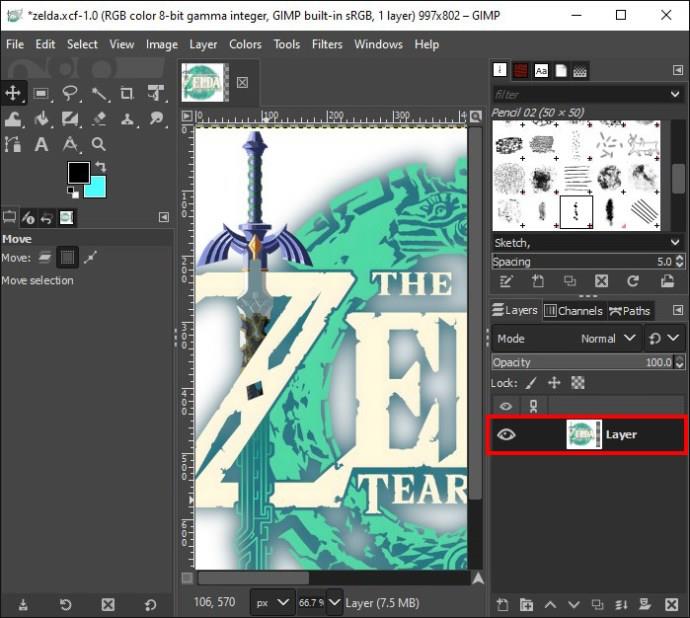
- Kliknite na "Transparency" i odaberite "Alpha to Selection." Alternativno, desnom tipkom miša kliknite "Na vašem sloju" i idite na "Alpha to Selection".
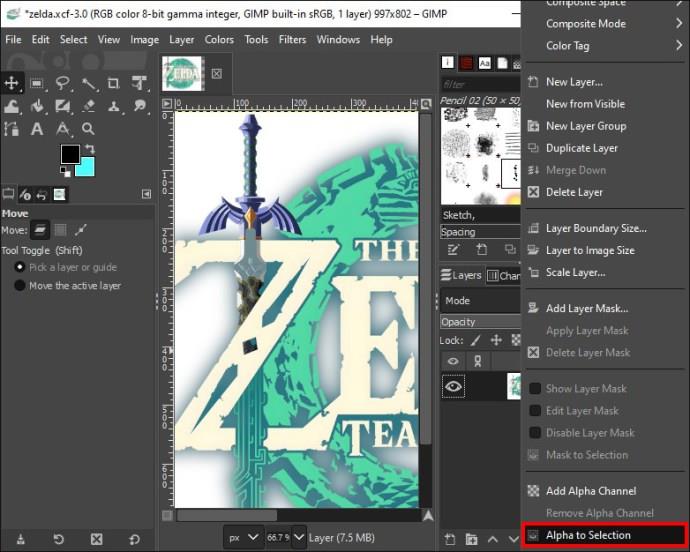
- Idite na odjeljak "Izbornik", kliknite "Odaberi", a zatim "Rasti".
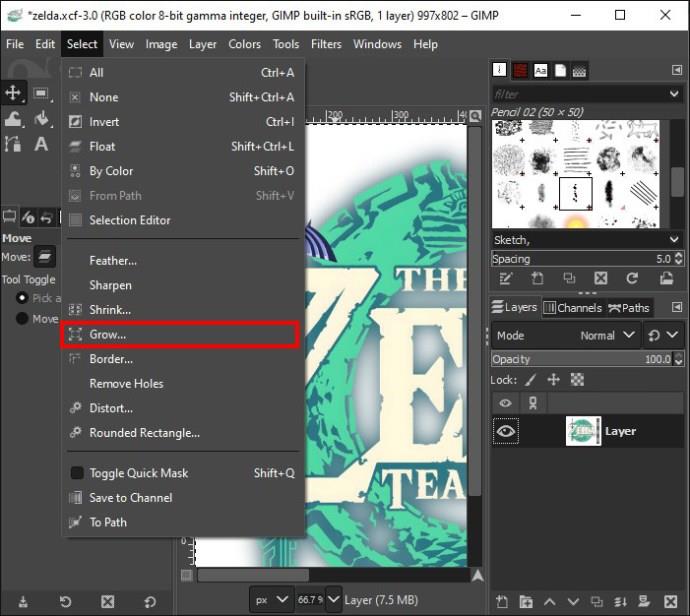
- Unesite broj piksela koji želite da vaš sjaj bude. Pet je tipičan broj, ali ovisi o tome kakav izgled pokušavate postići. Kliknite "U redu".
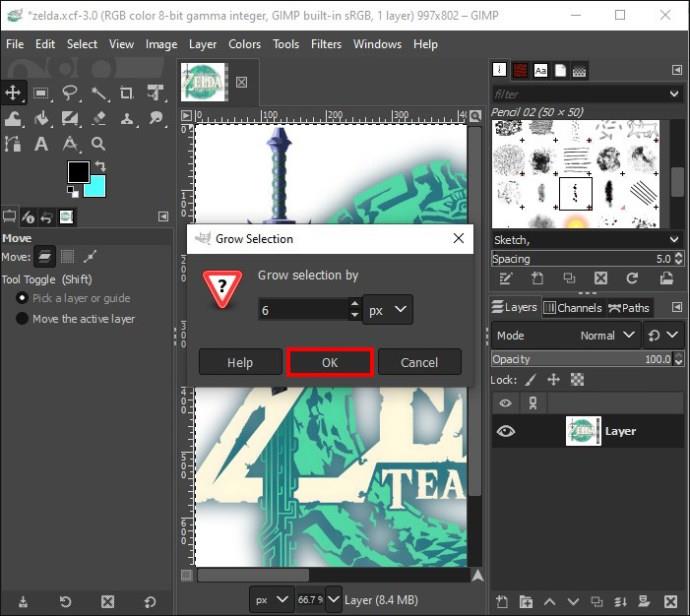
- Napravite novi sloj i dajte mu naziv. Zatim kliknite "Bucket Fill" i odaberite željenu boju vašeg sjaja. Također biste trebali provjeriti jeste li odabrali novi sloj koji ste stvorili i ispunili ga alatom "Bucket Fill".
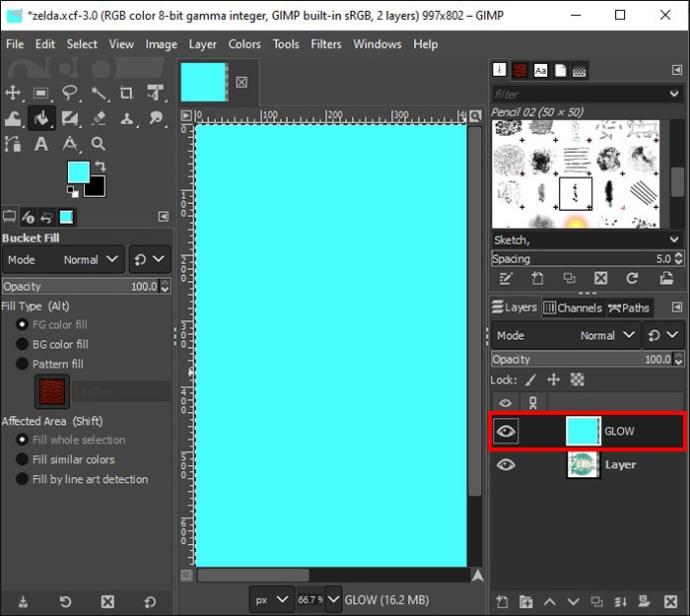
- Povucite novi sloj ispod slike čijem rubu želite dodati efekt sjaja. Zatim idite na "Izbornik", odaberite "Odaberi ništa".
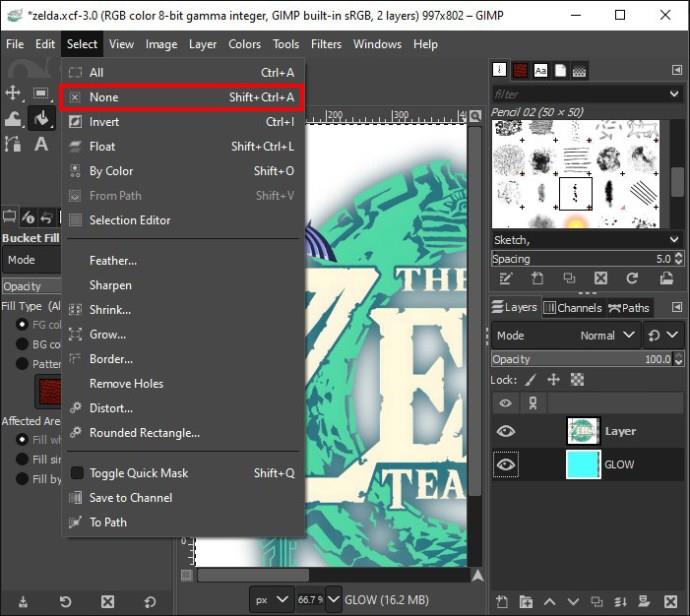
- Kliknite "Filteri" u odjeljku "Izbornik", odaberite "Zamućenje", a zatim "Gaussovo zamućenje". Unesite broj željenog efekta zamućenja.
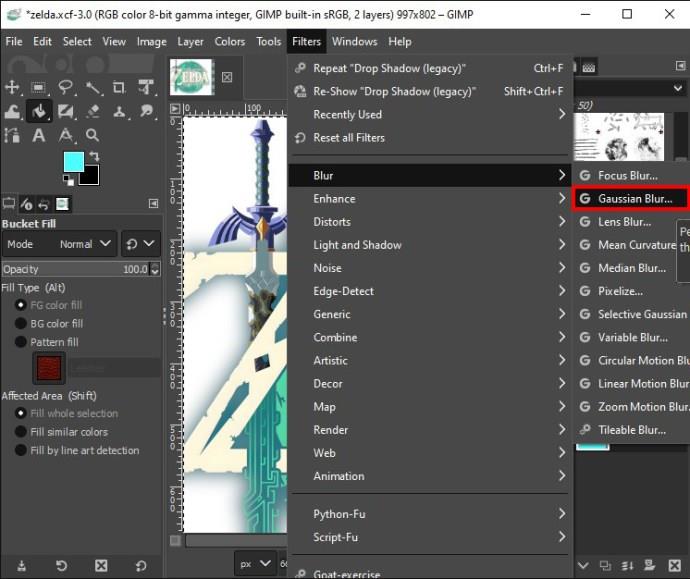
- Obavezno odaberite RLE. Pritisnite "OK" ako imate željeni rezultat.
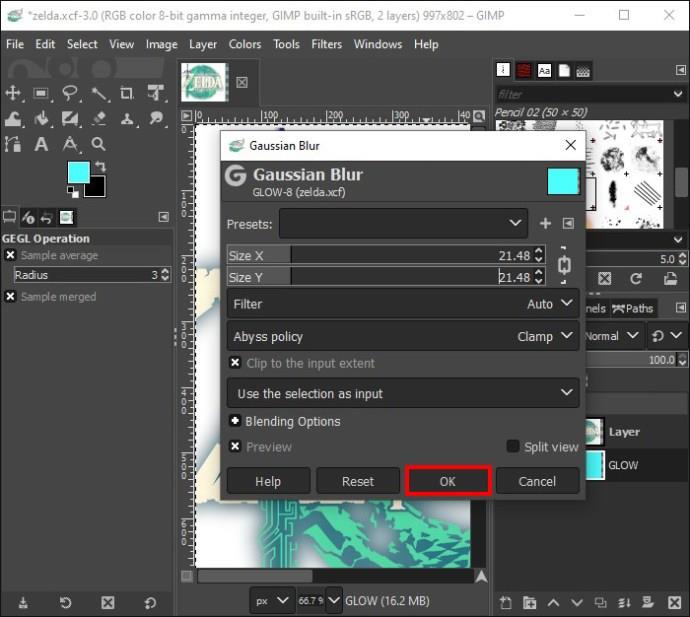
Ako ustanovite da biste više voljeli jače zamućenje nakon što kliknete "OK", ponovite korake 9 i 10. Alternativno, možete odlučiti duplicirati sloj.
Kako napraviti efekt neonskog sjaja na tekstu
Dodavanje neonskog sjaja vašem tekstu još je jedna značajka u kojoj možete uživati uz GIMP.
Korak 1: Pripremite svoj tekst i pozadinu
- Pokrenite Canvas i kliknite "Datoteka", zatim "Novo".
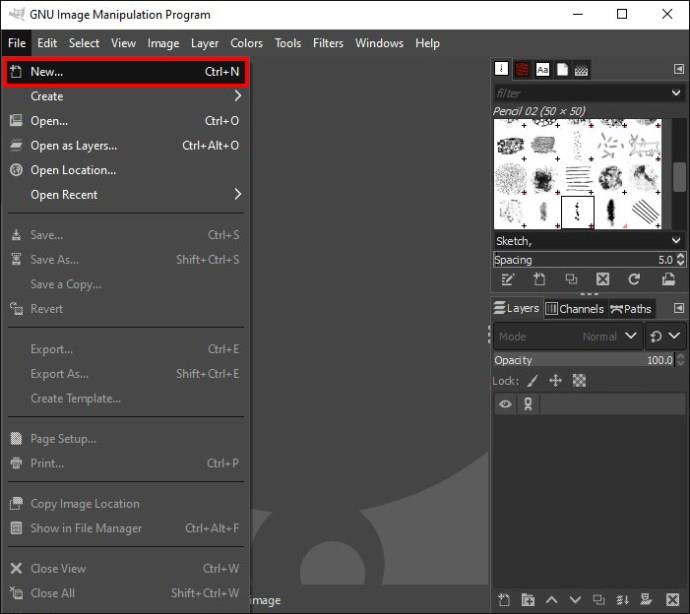
- Ovo će otvoriti novo platno sa zadanom veličinom. Da biste promijenili veličinu platna, idite na "Slika", zatim "Veličina platna" i kliknite na "Promijeni veličinu" za unos željene veličine.
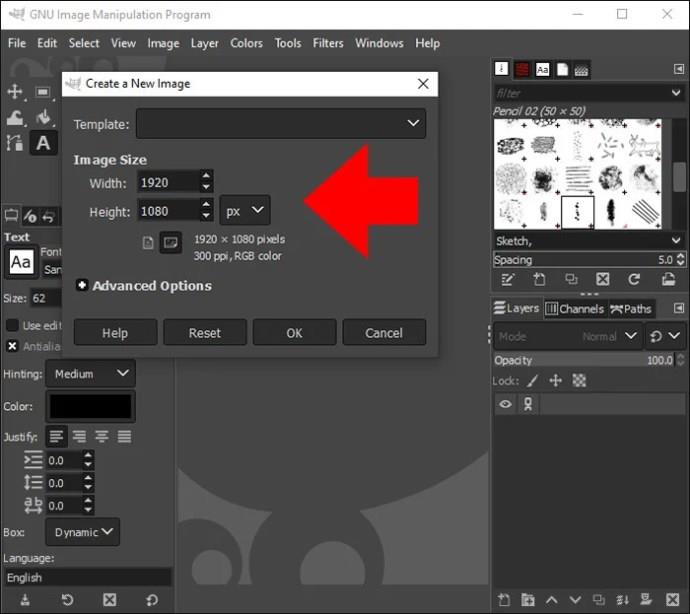
- Pritisnite “Pozadina” na desnoj strani ekrana da promijenite boju pozadine. Kliknite "Boja pozadine". Pojavit će se dijaloški okvir, odaberite željenu boju i kliknite "U redu".
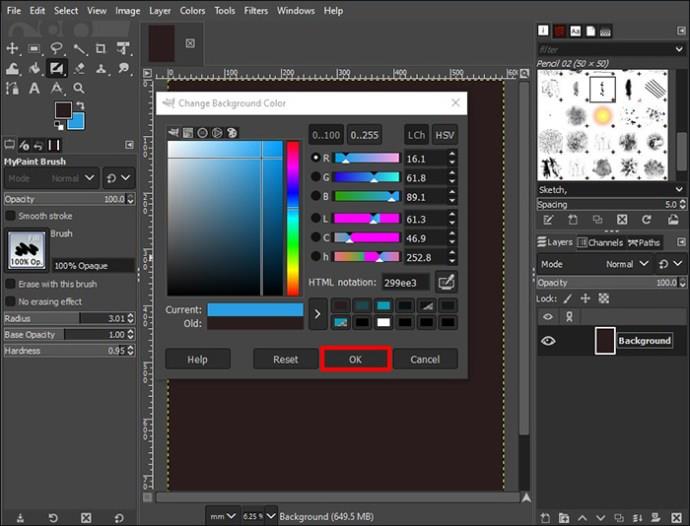
- Unesite tekst u platno.
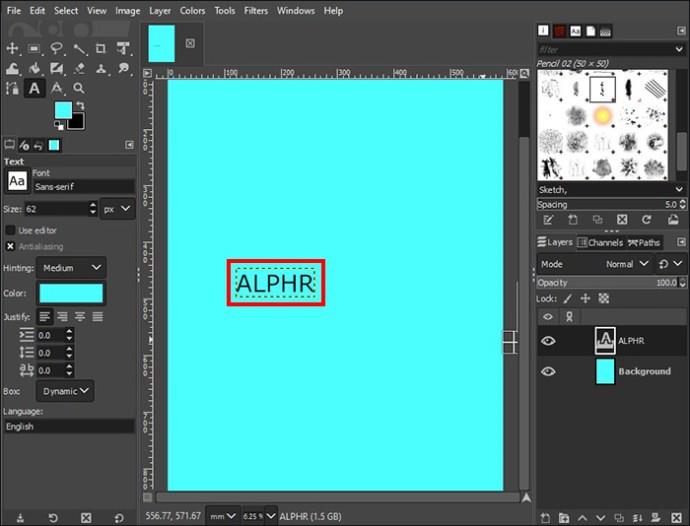
- Kako biste promijenili boju teksta u željenu boju, označite tekst i idite na "Boja". Odaberite željenu boju u dijaloškom okviru koji se pojavi i kliknite "U redu".
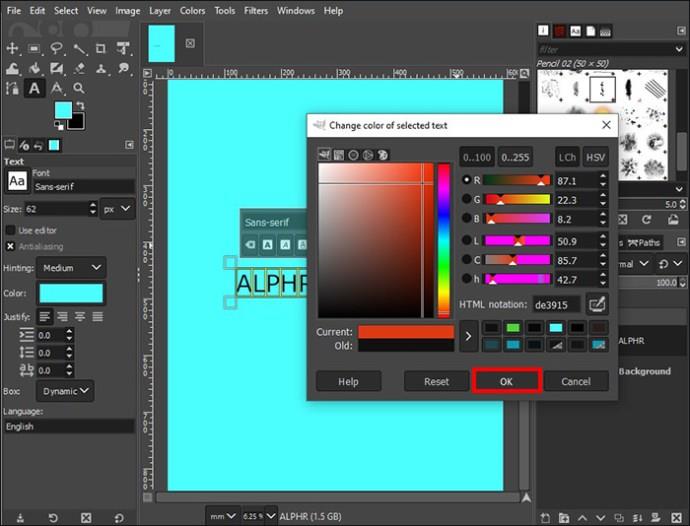
Korak 2: Dizajnirajte svoj tekst
- Kliknite "Uredi" u odjeljku "Izbornik" i odaberite "Ispuni BG bojom".
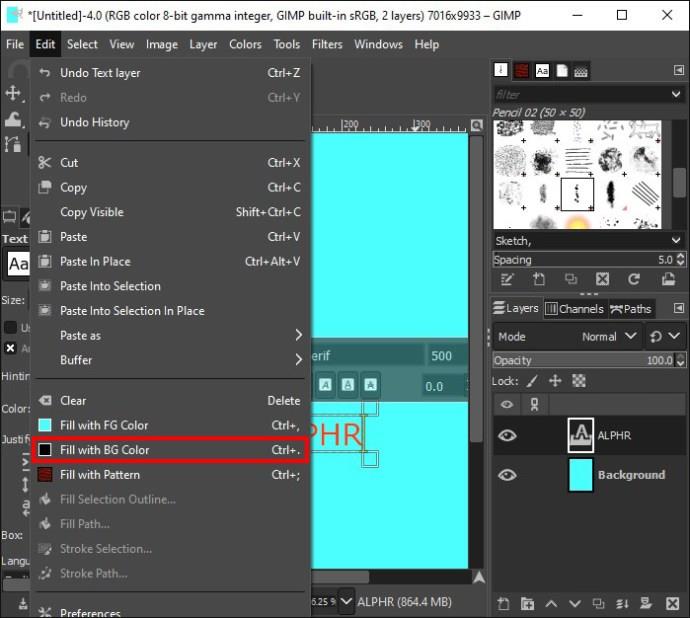
- Idite na desno okno, kliknite sloj teksta nazvan vašim tekstom i odaberite pravu neprozirnost.
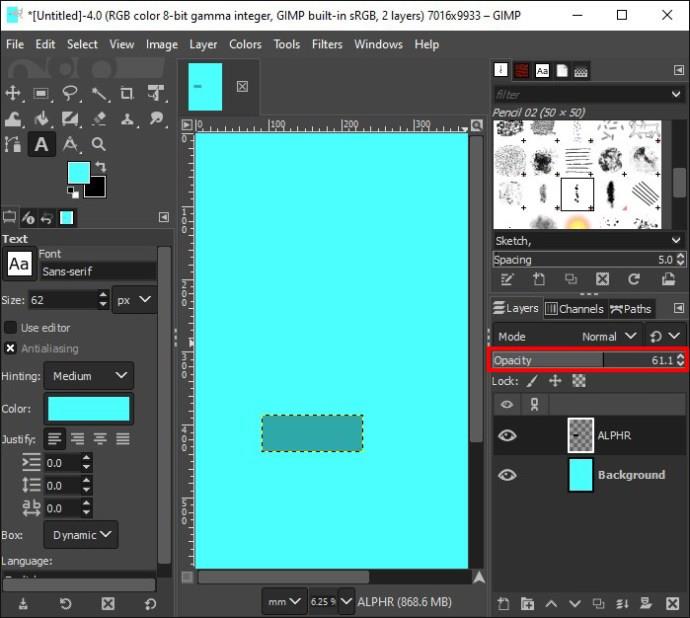
- Desnom tipkom miša kliknite tekstualni sloj i odaberite "Alpha to Selection".
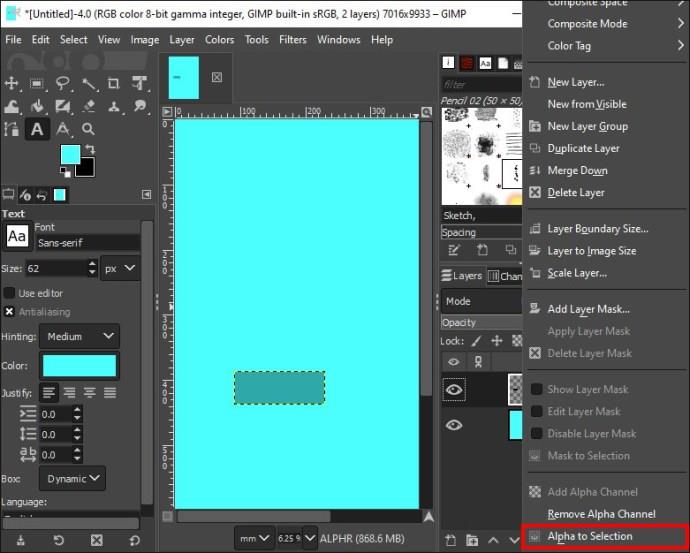
- Kliknite gumb "Stvori novi sloj" na dnu i dodajte ga na sliku.
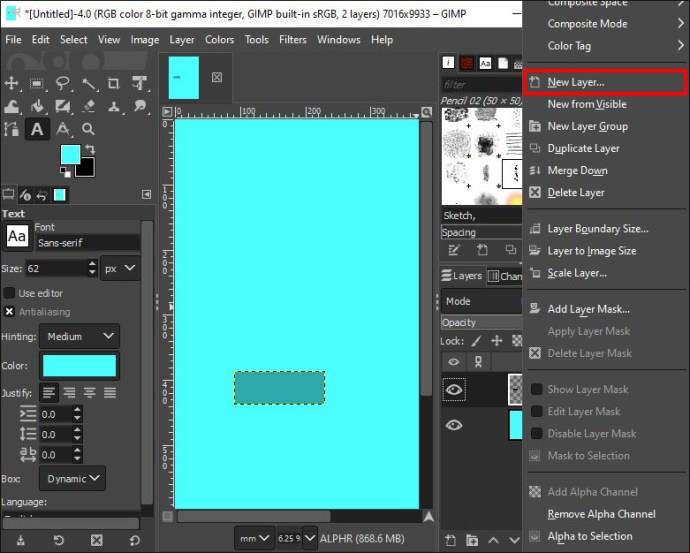
- Pojavit će se dijaloški okvir. Dodijelite naziv sloju i kliknite "U redu".
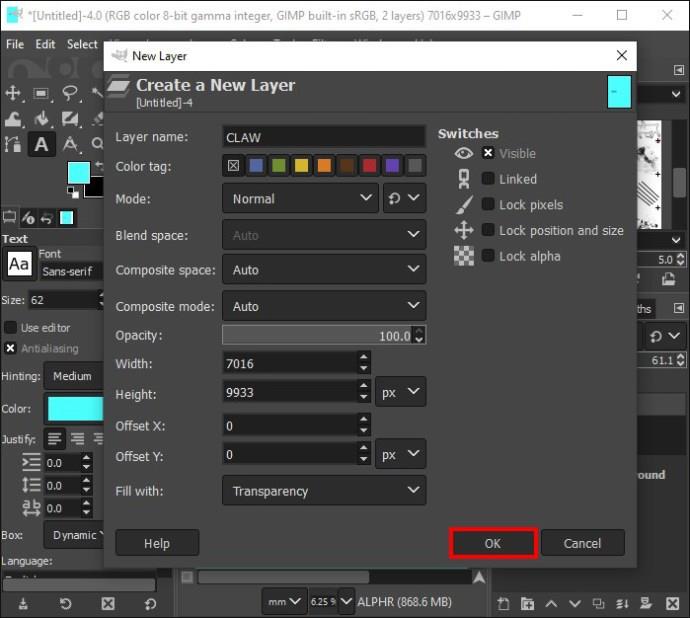
- Idite na Uredi i odaberite "Odabir poteza". Odaberite željenu širinu linije u dijaloškom okviru koji se pojavi. Kliknite "Stroke".
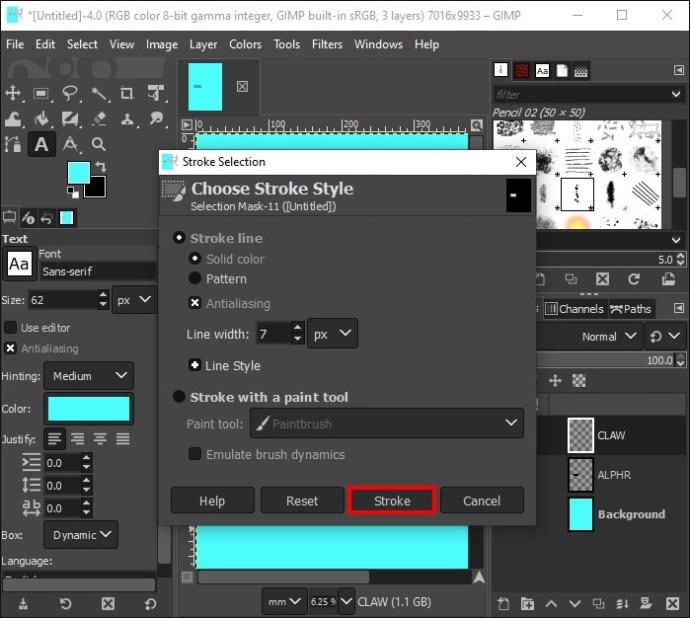
- Kliknite Odaberite u odjeljku "Izbornik" i odaberite "Ništa". Ovo će vašem tekstu dati obris.
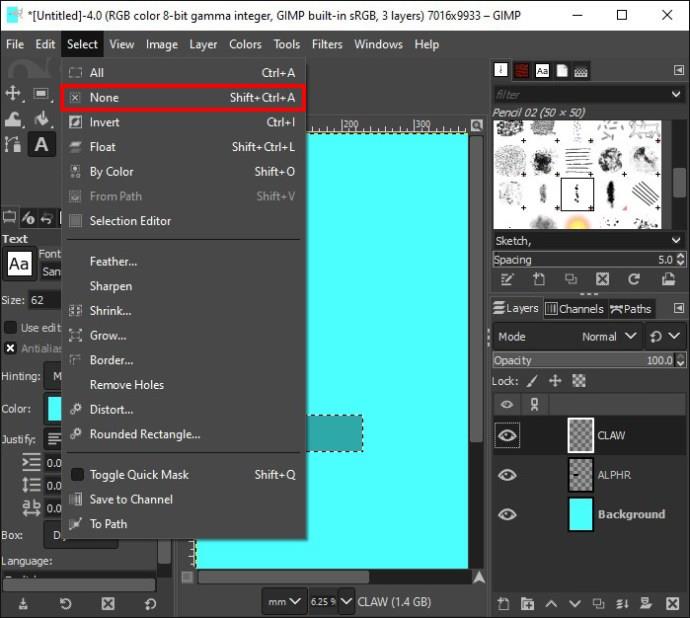
- Desnom tipkom miša kliknite sloj "Outline" u desnom oknu i odaberite "Add Layer Mask."
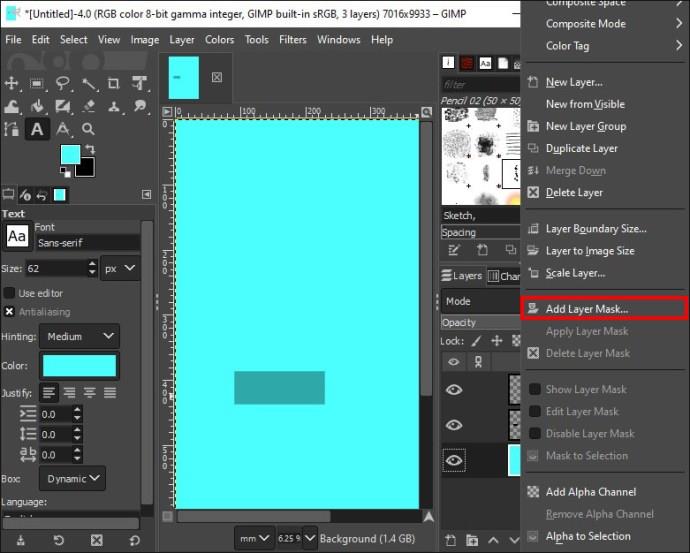
- Odaberite i kliknite "Dodaj".
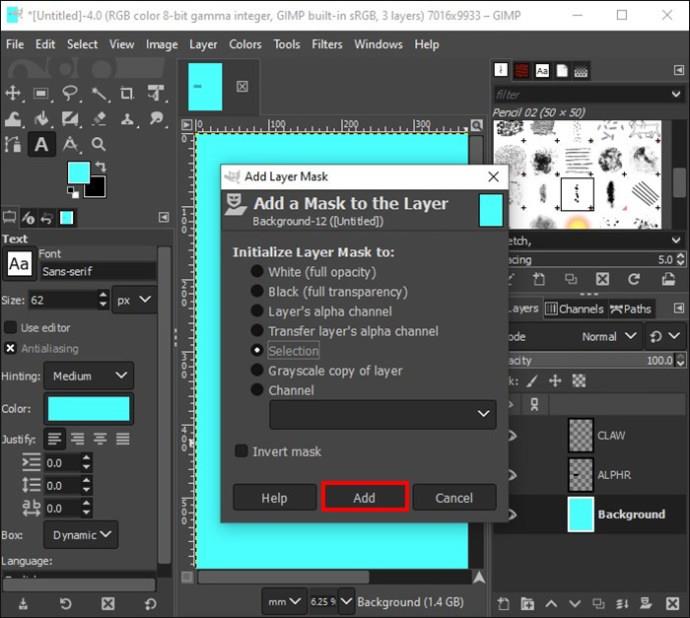
Korak 3: Bojanje teksta
- Kliknite "Paintbrush" iz okvira s alatima i prilagodite postavke kista prema svojim željama. Zatim obojite dijelove slova teksta.
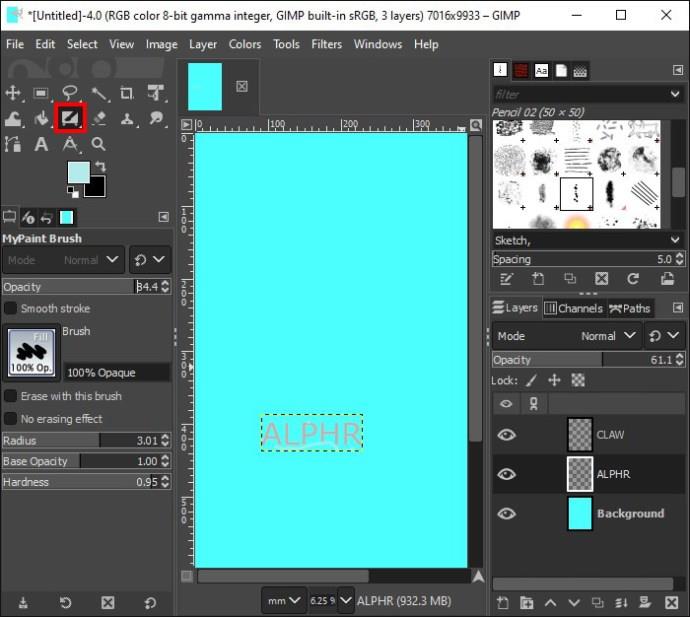
- Kliknite ikonu "Očna jabučica" pokraj sloja teksta u desnom oknu. Zatim povećajte ili smanjite veličinu kista i neprozirnost prema želji.
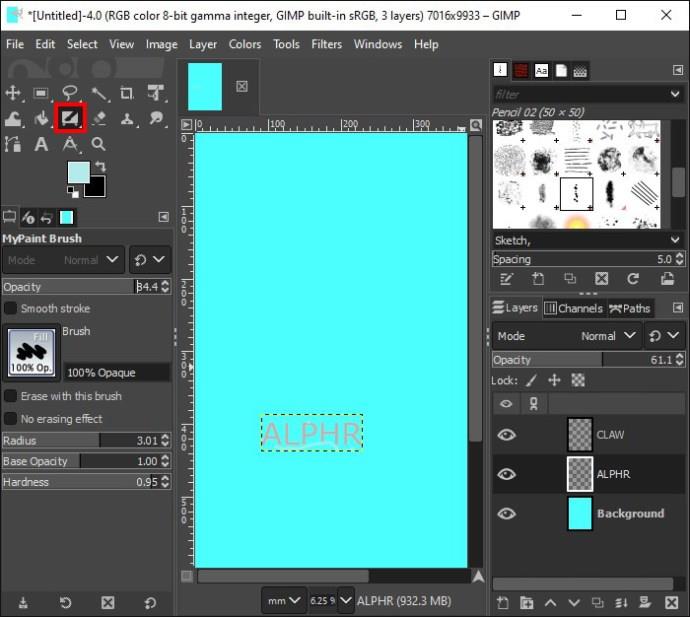
- Pritisnite svoj tekst na platnu da biste dodali isticanje rubovima teksta koji nisu ocrtani.
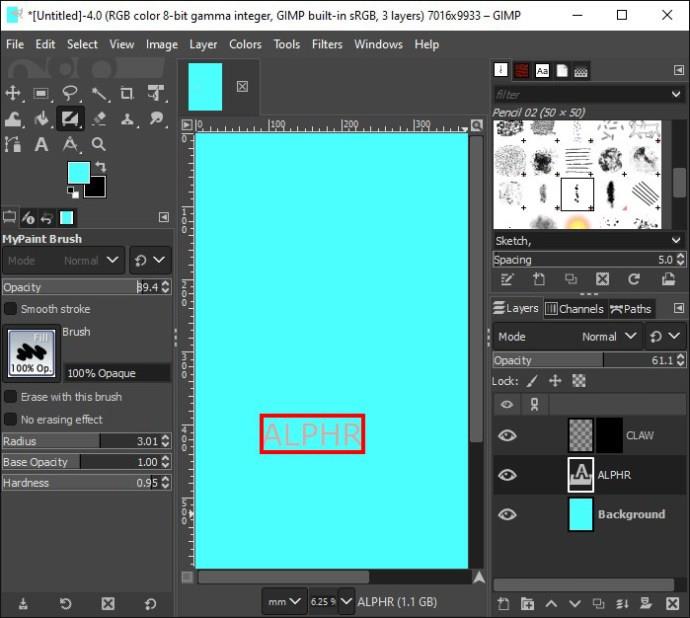
- Desnom tipkom miša kliknite sloj "Outline" na desnom oknu i odaberite "Apply Layer Mask."
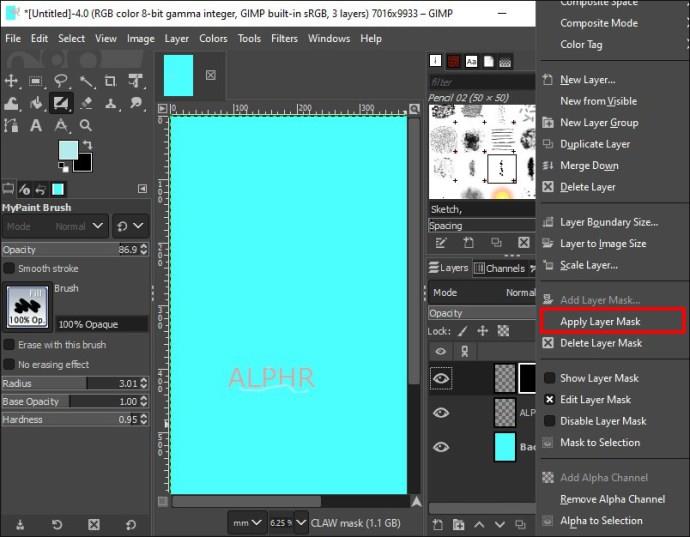
- Duplicirajte sloj i dodajte ga dva puta na gumb slike.
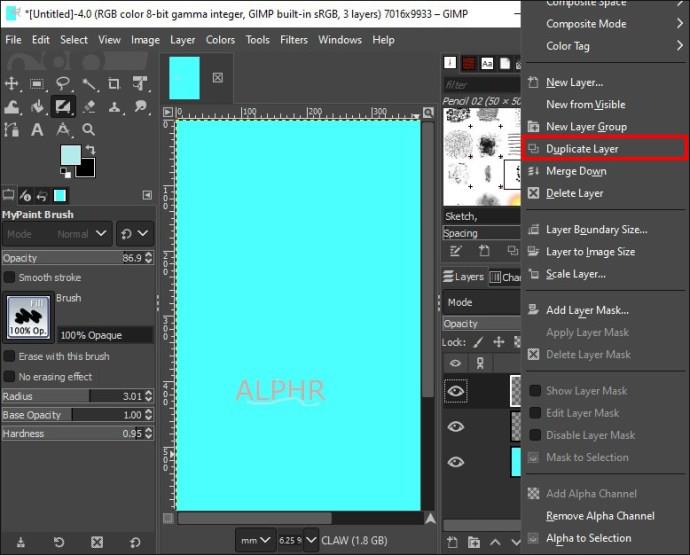
- Pritisnite kopiju "Outline sloja" u sredini.

Korak 4: Dodajte zamućenja na obris
- Kliknite "Filtri" u odjeljku "Izbornik". Odaberite "Blur" i odaberite "Gaussian Blur."
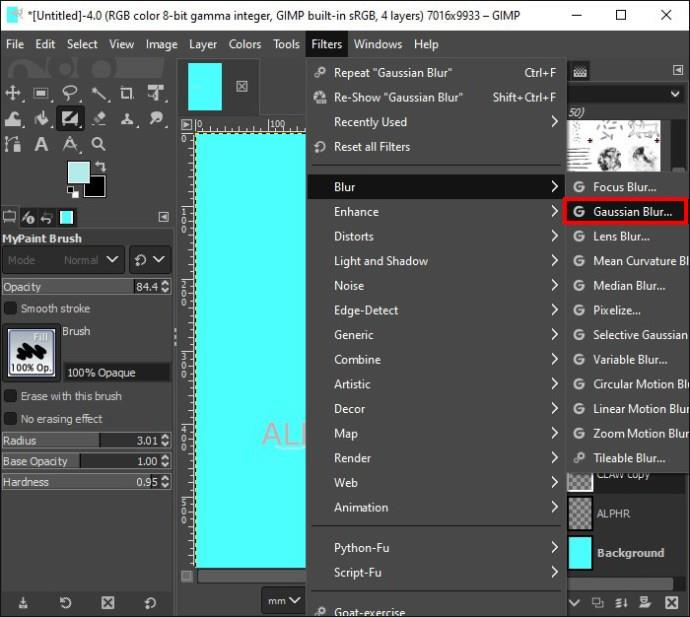
- Promijenite veličine X i Y u dijaloškom okviru koji se pojavi i kliknite "U redu".
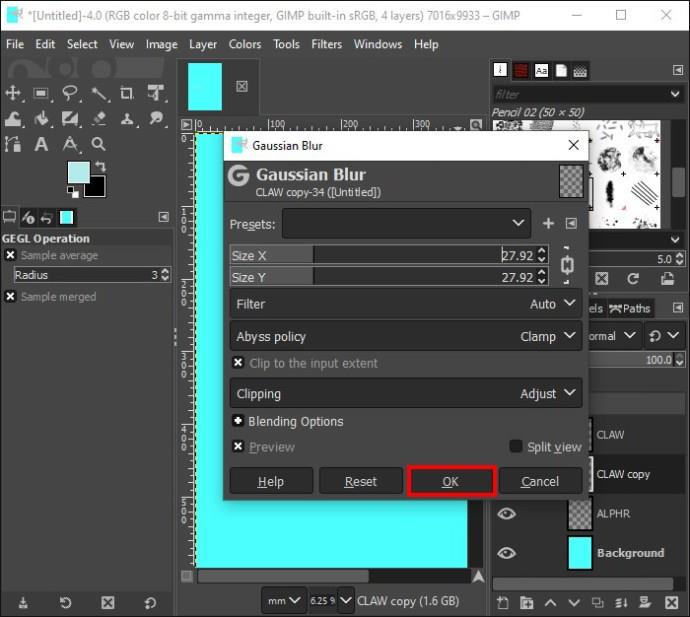
- Idite na kopiju sloja "Outline" u sredini i odaberite željenu neprozirnost.
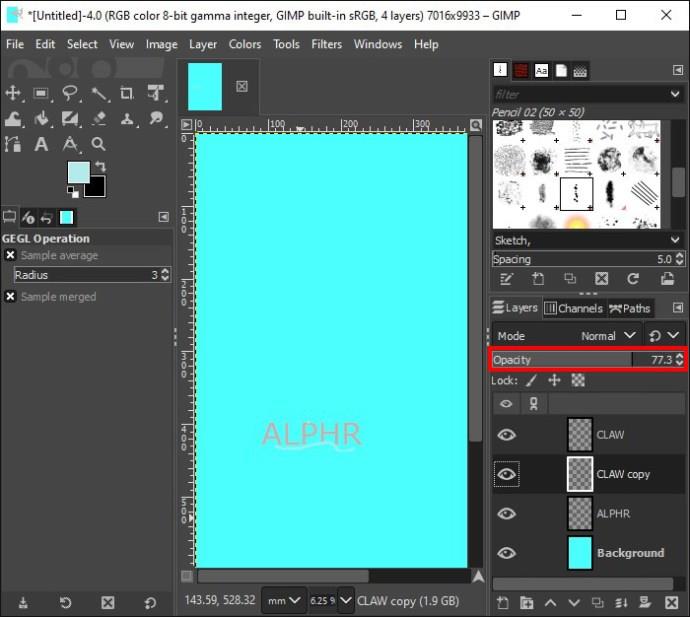
- Kliknite drugu kopiju sloja "Outline" i ponovite 1 i 2 gore, odabirući 1 do 3 veće veličine za X i Y.
Korak 5: Dodajte efekte sjaja
- Kliknite sloj "Outline" na vrhu, odaberite "Create a New Layer" i dodajte ga gumbu slike.
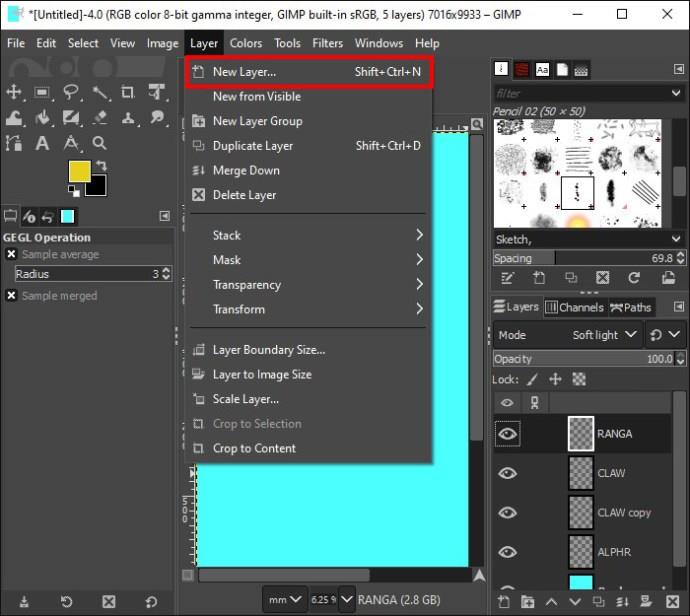
- Dodijelite naziv novom sloju u dijaloškom okviru koji se pojavi i kliknite "U redu".
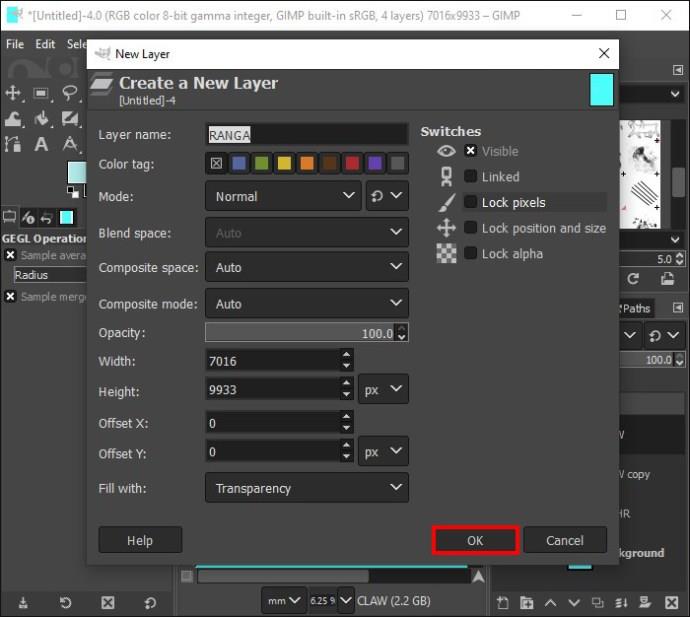
- Kliknite "Četka" iz okvira s alatima, smanjite veličinu i označite ostale dijelove teksta.
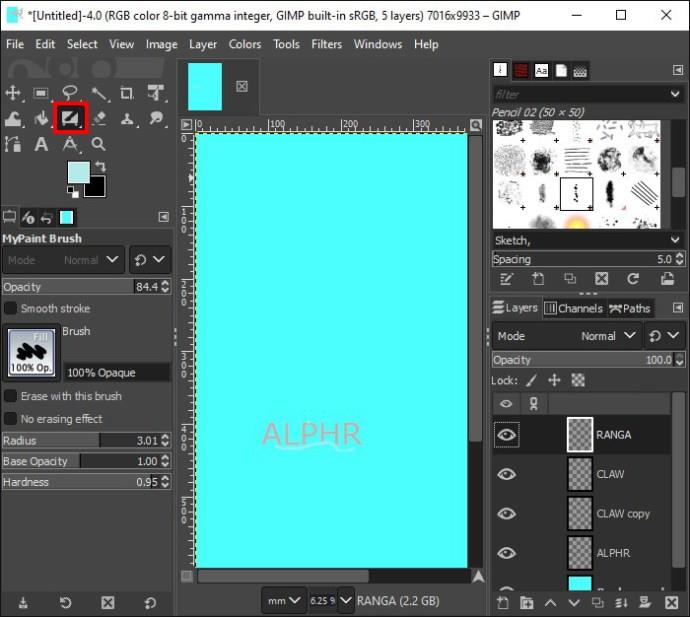
- Idite na "Mode" na desnom oknu i odaberite "Soft Light".
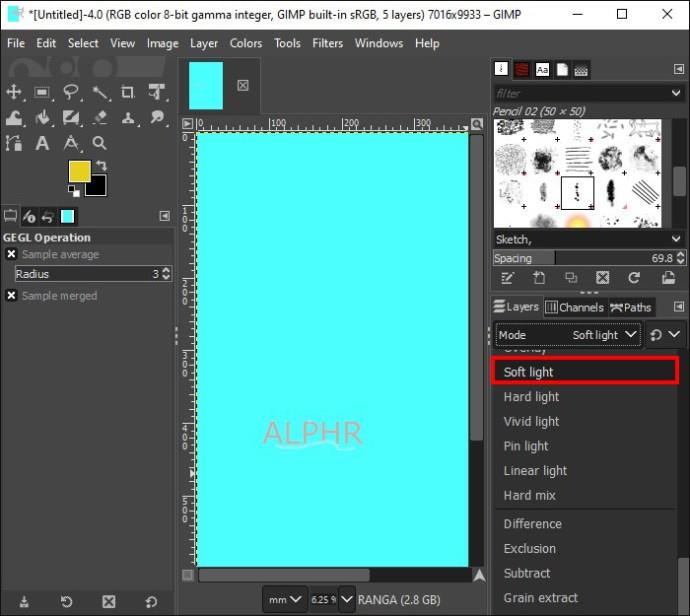
- Napravite još jedan sloj, dajte mu naziv, dodajte ga gumbu slike i kliknite "U redu".
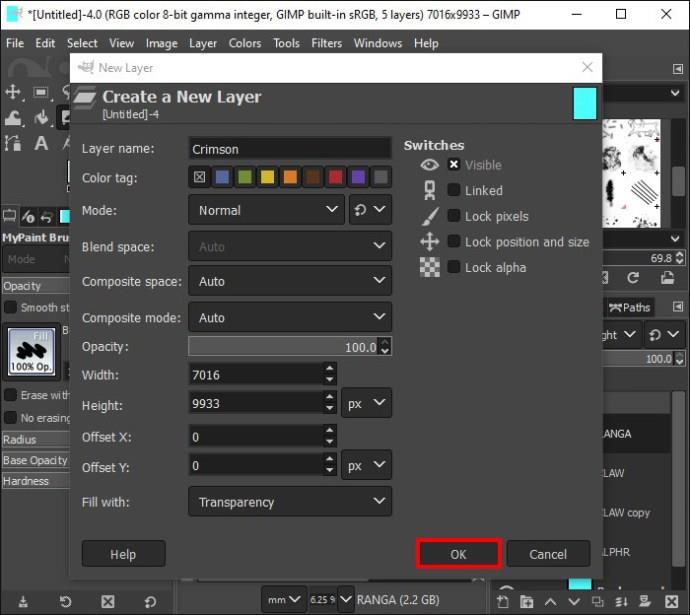
- Pritisnite "Boja prednjeg plana" ispod okvira s alatima i odaberite boju u dijaloškom okviru.
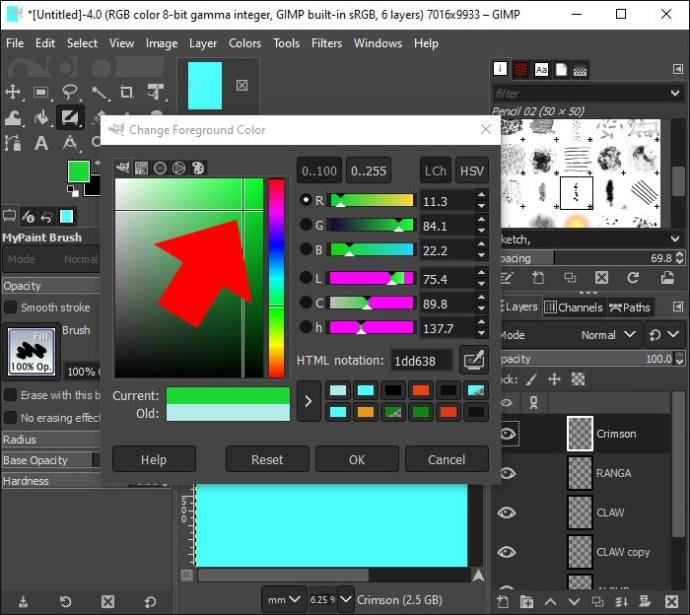
- Povećajte veličinu kista i dodajte boju svom tekstu.
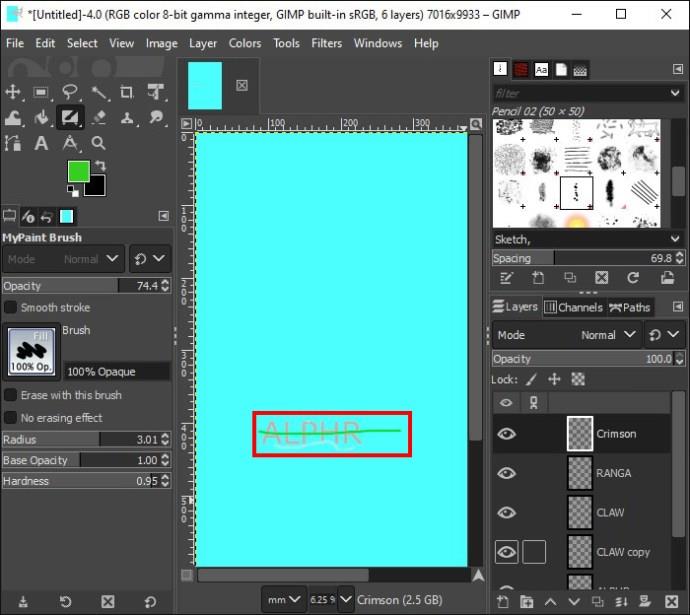
- Ponovno kliknite "Boja prednjeg plana" i odaberite drugu boju u dijaloškom okviru. Pomiješajte novoodabranu boju s prethodnom bojom na tekstu.
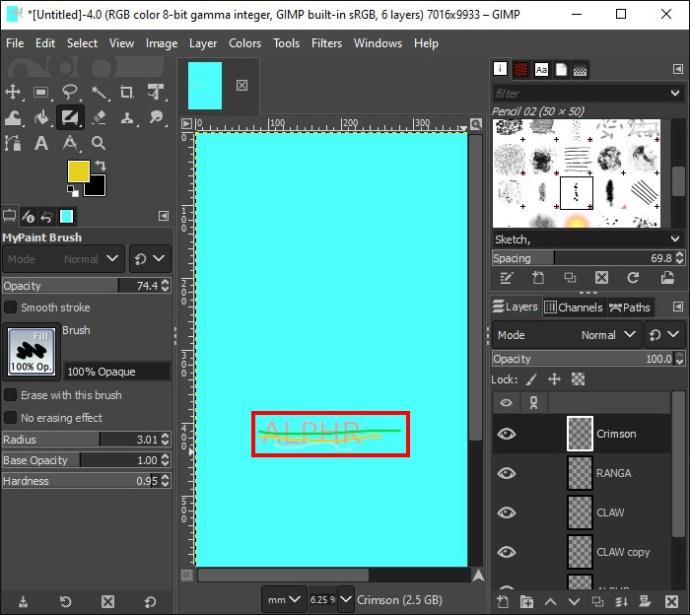
- Kliknite "Filter", odaberite "Blur", a zatim "Gaussian Blur". Dodajte puno veću veličinu X i Y u dijaloškom okviru i kliknite "U redu".
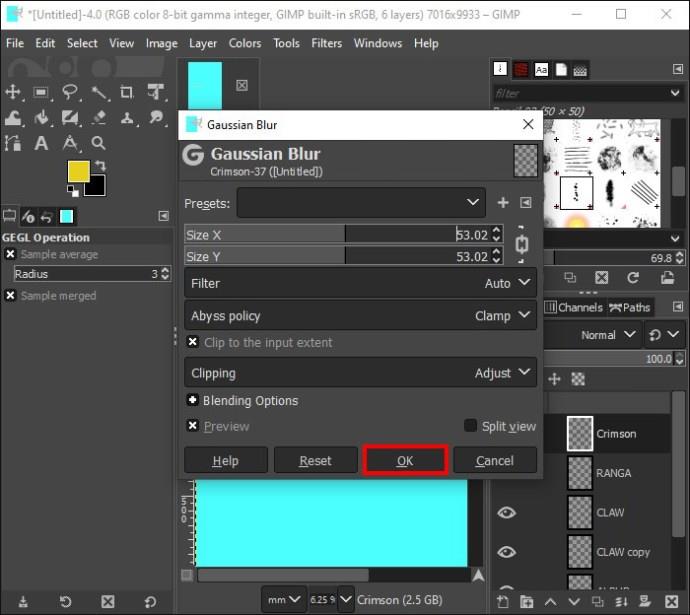
- Kliknite "Način" i odaberite "HSL boja".
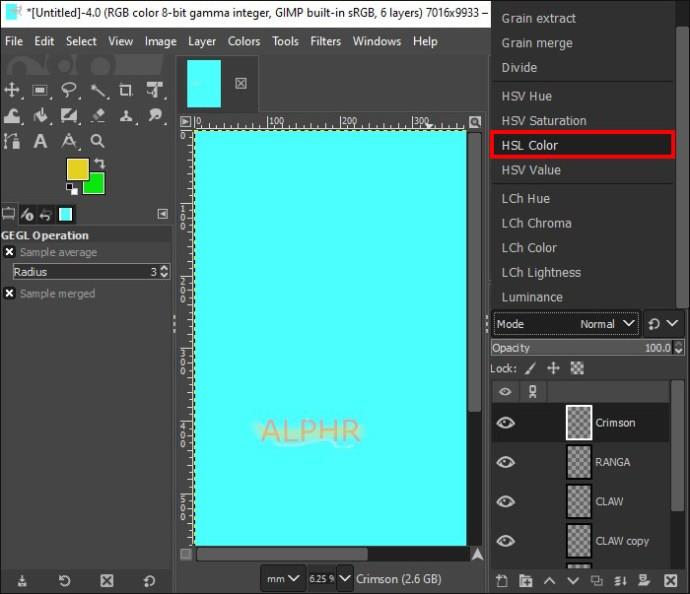
Vrijeme je za stvaranje sjaja
Dodavanje efekta sjaja vašim slikama ili tekstu uvijek im daje novi izgled. Ne samo da je estetski ugodan, već je izvrstan način da naglasite određene dijelove svoje slike. Iako su neki koraci prilično dugi, rezultat se svakako isplati.
Jeste li ikada stvorili efekt sjaja s GIMP-om? Jeste li koristili neku od značajki opisanih u ovom članku? Javite nam u odjeljku za komentare ispod.